Сочетания клавиш для использования специальных возможностей Windows
Сочетания клавиш для специальных возможностей упрощают работу с компьютером при использовании клавиатуры или вспомогательных устройств.
Ниже приведен список сочетаний клавиш для использования специальных возможностей в Windows 10, в том числе сочетаний клавиш для функций «Экранная лупа», «Высокая контрастность» и др.
Список сочетаний клавиш и сенсорных жестов для функции «Экранный диктор» в Windows 10 приведен в разделе Команды и сенсорные жесты экранного диктора.
Сочетания клавиш экранной лупы
|
Клавиши |
Действие |
|---|---|
|
|
Включение экранной лупы |
|
Клавиша Windows +ESC |
Выключение экранной лупы |
|
Клавиша с логотипом Windows + знак «плюс» (+) или знак «минус» (-) |
Увеличение или уменьшение масштаба при включенной экранной лупе |
|
CTRL+ALT+прокрутка с помощью колеса мыши |
Увеличение и уменьшение масштаба с помощью колеса прокрутки мыши |
|
Клавиша Windows+CTRL+M |
|
|
CTRL+ALT+клавиши со стрелками |
Сдвиг в направлении нажатых клавиш со стрелками |
|
CTRL+ALT+I |
Обращение цветов |
|
CTRL+ALT+F |
Переключение в полноэкранный режим |
|
CTRL+ALT+L |
Переключение в режим увеличения |
|
CTRL+ALT+D |
Переключение в режим закрепления |
|
CTRL+ALT+M |
Циклическое переключение между режимами |
|
CTRL+ALT+R |
Изменение размера линзы мышью |
|
SHIFT+ALT+клавиши со стрелками |
Изменение размера линзы с помощью клавиатуры |
|
CTRL+ALT+ПРОБЕЛ |
Быстрый просмотр всего рабочего стола при использовании полноэкранного режима |
Команды управления чтением вслух с помощью экранной лупы
|
Клавиши |
Действие |
|---|---|
|
Клавиша Windows+Знак «плюс» (+) |
Включение экранной лупы |
|
Запуск, приостановка и возобновление чтения |
Клавиша-модификатор+ВВОД |
|
Остановка чтения |
Любая клавиша |
|
Чтение от положения указателя мыши |
|
|
Прочитать предыдущее предложение |
Клавиша-модификатор+H |
|
Прочитать следующее предложение |
Клавиша-модификатор+K |
Дополнительные сведения о чтении экранной лупы см. в статье Использование экранной лупы для чтения.
в статье Использование экранной лупы для чтения.
Дополнительные сочетания клавиш для использования специальных возможностей
|
Клавиши |
Действие |
|---|---|
|
SHIFT справа (с последующим удержанием в течение восьми секунд) |
Включение и отключение фильтрации ввода |
|
ALT слева + SHIFT слева + PRINT SCREEN |
Включение и отключение высокой контрастности |
|
ALT слева + SHIFT слева + NUM LOCK |
Включение и отключение управления указателем мыши |
|
SHIFT пять раз |
Включение и отключение залипания клавиш |
|
NUM LOCK (с последующим удержанием в течение пяти секунд) |
|
|
Клавиша Windows +U |
Запуск Центра специальных возможностей |
|
Клавиша Windows+CTRL+С |
Включение или отключение цветовых фильтров |
|
Клавиша Windows+CTRL+N |
Открытие параметров экранного диктора |
|
Клавиша Windows+CTRL+S |
Включение распознавания речи Windows |
|
Клавиша Windows+CTRL+O |
Включение экранной клавиатуры |
Дополнительные сочетания клавиш
Сочетания клавиш, которые помогают управлять Windows 8.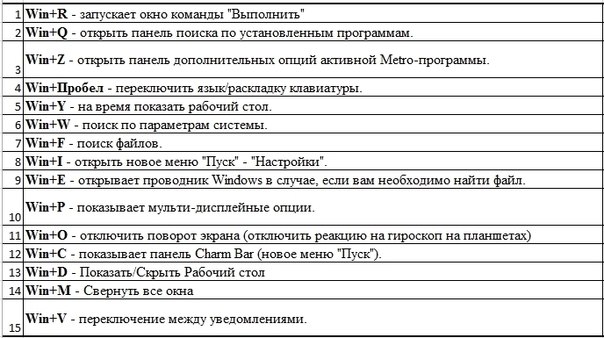 1 с помощью клавиатуры.
1 с помощью клавиатуры.
Сочетания клавиш специальных возможностей
В таблице ниже приведены сочетания клавиш, которые помогают сделать работу на компьютере более удобной.
|
Клавиши |
Действие |
|---|---|
|
SHIFT справа (с последующим удержанием в течение восьми секунд) |
Включение и отключение фильтрации ввода |
|
ALT слева+SHIFT слева+PRINT SCREEN |
Включение и отключение высокой контрастности |
|
ALT слева+SHIFT слева+NUM LOCK |
Включение и отключение управления указателем мыши |
|
SHIFT пять раз |
Включение и отключение залипания клавиш |
|
NUM LOCK (с последующим удержанием в течение пяти секунд) |
Включение и отключение озвучивания переключений |
|
Клавиша Windows +U |
Запуск Центра специальных возможностей |
Сочетания клавиш экранной лупы
В таблице ниже приведены сочетания клавиш для работы с приложением «Экранная лупа».
|
Клавиши |
Действие |
|---|---|
|
Клавиша Windows+знак «плюс» (+) или знак «минус» (-) |
Увеличение или уменьшение масштаба |
|
CTRL+ALT+ПРОБЕЛ |
Просмотр рабочего стола в полноэкранном режиме |
|
CTRL+ALT+D |
Переключение в режим закрепления |
|
CTRL+ALT+F |
Переключение в полноэкранный режим |
|
CTRL+ALT+I |
Обращение цветов |
|
CTRL+ALT+L |
Переключение в режим увеличения |
|
CTRL+ALT+R |
Изменение размера увеличения |
|
CTRL+ALT+клавиши со стрелками |
Сдвиг в направлении нажатых клавиш со стрелками |
|
Клавиша Windows +ESC |
Выход из приложения «Экранная лупа» |
Сочетания клавиш приложения «Экранный диктор»
В таблице ниже приведены сочетания клавиш для работы с приложением «Экранный диктор».
|
Клавиши |
Действие |
|---|---|
|
ПРОБЕЛ или ВВОД |
Активация текущего элемента |
|
TAB и клавиши со стрелками |
Перемещение по экрану |
|
CTRL |
Остановка чтения |
|
CAPS LOCK+D |
Прочитать элемент |
|
CAPS LOCK+M |
Начать чтение |
|
CAPS LOCK+H |
Прочитать документ |
|
CAPS LOCK+V |
Повторить фразу |
|
CAPS LOCK+W |
Прочитать окно |
|
CAPS LOCK+PAGE UP или PAGE DOWN |
Увеличить или уменьшить громкость голоса |
|
CAPS LOCK+знак «плюс» (+) или знак «минус» (–) |
Увеличить или уменьшить скорость чтения |
|
CAPS LOCK+ПРОБЕЛ |
Выполнить действие по умолчанию |
|
CAPS LOCK+СТРЕЛКА ВЛЕВО или СТРЕЛКА ВПРАВО |
Перейти к предыдущему или следующему элементу |
|
CAPS LOCK+F2 |
Показать команды для текущего элемента |
|
Быстрое двукратное нажатие CAPS LOCK |
Включение и выключение режима CAPS LOCK |
|
CAPS LOCK+ESC |
Выйти из экранного диктора |
Сочетания клавиш для сенсорного управления приложением «Экранный диктор»
В таблице ниже приведены сочетания клавиш для работы с приложением «Экранный диктор» на планшетах с поддержкой четырехточечного сенсорного ввода.
|
Клавиши |
Действие |
|---|---|
|
Коснитесь один раз двумя пальцами |
Остановка чтения текста экранным диктором |
|
Трижды коснитесь четырьмя пальцами |
Показать все команды экранного диктора (включая отсутствующие в этом списке) |
|
Дважды коснитесь |
Активация основного действия |
|
Трижды коснитесь |
Активация вспомогательного действия |
|
Коснитесь или перетащите одним пальцем |
Прочитать текст под пальцами |
|
Проведите влево/вправо одним пальцем |
Перейти к следующему или предыдущему элементу |
|
Проведите влево, вправо, вверх или вниз двумя пальцами |
Прокрутить |
|
Провести вниз тремя пальцами |
Начать чтение доступного текста |
Дополнительные сочетания клавиш
Сочетания клавиш, которые помогают управлять Windows 7 с помощью клавиатуры.
Сочетания клавиш специальных возможностей
В таблице ниже приведены сочетания клавиш, которые помогают сделать работу на компьютере более удобной.
|
Клавиши |
Действие |
|---|---|
|
SHIFT справа (с последующим удержанием в течение восьми секунд) |
Включение и отключение фильтрации ввода |
|
ALT слева+SHIFT слева+PRINT SCREEN |
Включение и отключение высокой контрастности |
|
ALT слева+SHIFT слева+NUM LOCK |
Включение и отключение управления указателем мыши |
|
SHIFT пять раз |
Включение и отключение залипания клавиш |
|
NUM LOCK (с последующим удержанием в течение пяти секунд) |
Включение и отключение озвучивания переключений |
|
Клавиша с логотипом Windows + U |
Запуск Центра специальных возможностей |
Сочетания клавиш экранной лупы
В таблице ниже приведены сочетания клавиш для работы с приложением «Экранная лупа».
|
Клавиши |
Действие |
|---|---|
|
Клавиша с логотипом Windows + плюс (+) или минус (-) |
Увеличение или уменьшение масштаба |
|
CTRL+ALT+ПРОБЕЛ |
Просмотр рабочего стола в полноэкранном режиме |
|
CTRL+ALT+D |
Переключение в режим закрепления |
|
CTRL+ALT+F |
Переключение в полноэкранный режим |
|
CTRL+ALT+I |
Обращение цветов |
|
CTRL+ALT+L |
Переключение в режим увеличения |
|
CTRL+ALT+R |
Изменение размера увеличения |
|
CTRL+ALT+клавиши со стрелками |
Сдвиг в направлении нажатых клавиш со стрелками |
|
Клавиша с логотипом Windows + ESC |
Выход из приложения «Экранная лупа» |
Создание сочетаний клавиш для открытия программ
Вы можете создавать сочетания клавиш для открытия программ. Сначала необходимо создать ярлык для программы, в которую требуется назначить сочетания клавиш. Для этого откройте папку, содержащую исполняемый файл программы, щелкните ее правой кнопкой мыши, а затем нажмите Создать ярлык.
Сначала необходимо создать ярлык для программы, в которую требуется назначить сочетания клавиш. Для этого откройте папку, содержащую исполняемый файл программы, щелкните ее правой кнопкой мыши, а затем нажмите Создать ярлык.
Больше о создании ярлыков для доступа к программам можно узнать в статье «Создание или удаление ярлыка».
-
Найдите ярлык программы, для которой необходимо создать сочетания клавиш.
-
Правой кнопкой мыши щелкните ярлык и выберите команду Свойства.
-
В диалоговом окне «Свойства ярлыка» перейдите на вкладку Ярлык.
-
Щелкните поле Быстрый вызов, на клавиатуре нажмите клавишу, которую хотите использовать в сочетании с клавишами CTRL+ALT (сочетание клавиш CTRL + ALT добавляется автоматически), а затем нажмите ОК.
 если вам будет предложено ввести пароль администратора или подтверждение, введите его или подтвердите пароль.
если вам будет предложено ввести пароль администратора или подтверждение, введите его или подтвердите пароль.Если вы используете программу с сочетанием клавиш, совпадающее с сочетанием клавиш, которое вы только что создали, это может привести к невозможности использования ярлыка.
Примечания:
-
В поле «Быстрый вызов» отображается слово «Нет», пока вы не нажмете клавишу. После этого вы увидите сочетание CTLR+ALT+выбранная вами клавиша.
-
Для создания сочетаний клавиш нельзя использовать следующие клавиши: ESC, ВВОД, TAB, ПРОБЕЛ, PRTSCN, SHIFT или BACKSPACE.
Дополнительные сочетания клавиш
Горячие клавиши Windows 10 | remontka.
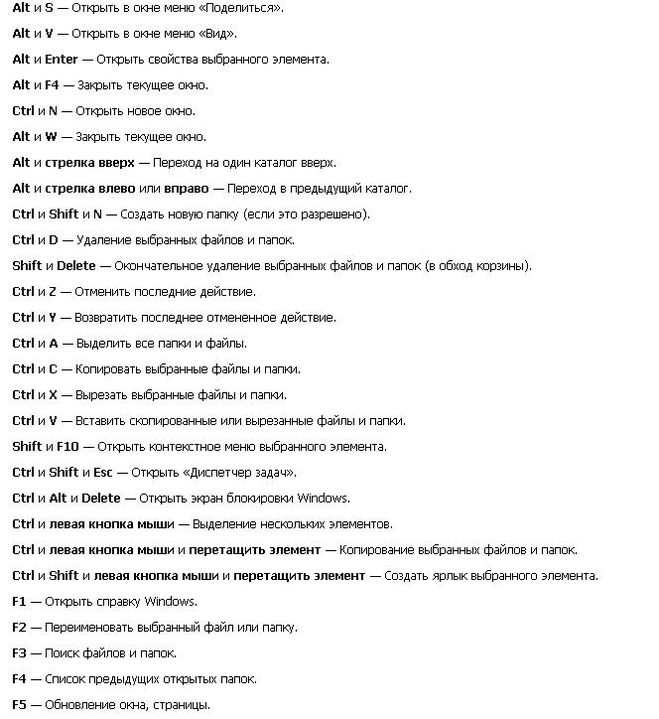 pro
pro  windows | для начинающих
Горячие клавиши в Windows — наиполезнейшая вещь. С помощью простых комбинаций, если не забывать их использовать, многие вещи можно делать быстрее, чем используя мышь. В Windows 10 реализованы новые сочетания клавиш для доступа к новым элементам операционной системы, которые также могут упростить работу с ОС.
В этой статье сначала перечислю горячие клавиши, появившиеся непосредственно в Windows 10, а затем — некоторые другие, редко используемые и мало известные, часть из которых уже были в Windows 8.1, но могут быть незнакомы пользователям, обновившимся с 7-ки. Также может быть интересным: Как создать свои горячие клавиши для Windows 10 в бесплатной программе HotkeyP.
Новые сочетания клавиш Windows 10
Примечание: под клавишей Windows (Win) подразумевается клавиша на клавиатуре, на которой изображена соответствующая эмблема. Уточняю этот момент, так как слишком часто приходится отвечать на комментарии, в которых мне сообщают, что не нашли на клавиатуре эту клавишу.
- Windows + V — это сочетание клавиш появилось в Windows 10 1809 (October Update), открывает журнал буфера обмена, позволяющий хранить несколько элементов в буфере обмена, удалять их, очищать буфер.
- Windows + Shift + S — ещё одно нововведение версии 1809, открывает инструмент создания скриншотов «Фрагмент экрана». При желании, в Параметры — Специальные возможности — Клавиатуры можно переназначить на клавишу Print Screen.
- Windows + S, Windows + Q — оба сочетания открывают панель поиска. Однако, вторая комбинация задействует помощника Cortana. Для пользователей Windows 10 в нашей стране на момент написания этой статьи разницы в действии двух сочетаний нет.
- Windows + A — горячие клавиши для открытия центра уведомлений Windows
- Windows + I — открывает окно «Все параметры» с новым интерфейсом настроек системы.

- Windows + G — вызывает появление игровой панели, которую можно использовать, например, для записи игрового видео.
Отдельно вынесу горячие клавиши для работы с виртуальными рабочими столами Windows 10, «Представлением задач» и расположением окон на экране.
- Win+Tab, Alt + Tab — первая комбинация открывает представление задач с возможностью переключения между рабочими столами и приложениями. Вторая — работает также как горячие клавиши Alt + Tab в предыдущих версиях ОС, предоставляя возможность выбрать одно из открытых окон.
- Ctrl + Alt + Tab — работает так же, как Alt+Tab, но позволяет не удерживать клавиши после нажатия (т.е. выбор открытого окна остается активным и после того, как вы отпустили клавиши).
- Windows + Стрелки на клавиатуре — позволяют прилепить активное окно в левую или правую часть экрана, или в один из углов.

- Windows + Ctrl + D — создает новый виртуальный рабочий стол Windows 10 (см. Виртуальные рабочие столы Windows 10).
- Windows + Ctrl + F4 — закрывает текущий виртуальный рабочий стол.
- Windows + Ctrl + стрелка влево или вправо — переключение между рабочими столами по очереди.
Дополнительно отмечу, что в командной строке Windows 10 можно включить работу горячих клавиш копирования и вставки, а также выделения текста (для этого, запустите командную строку от имени Администратора, нажмите по иконке программы в строке заголовка и выберите «Свойства». Снимите отметку «Использовать прежнюю версию». Перезапустите командную строку).
Дополнительные полезные горячие клавиши, которых вы могли не знать
Заодно напомню о некоторых других сочетаниях клавиш, которые могут пригодиться и о существовании которых некоторые пользователи могли и не догадываться.
- Windows + . (точка) или Windows + ; (точка с запятой) — открыть окно выбора Emoji в любой программе.
- Win + Ctrl + Shift + B — перезапуск драйверов видеокарты. Например, при черном экране после выхода из игры и при других проблемах с видео. Но пользуйтесь осторожно, иногда, наоборот, вызывает черный экран до перезагрузки компьютера.
- Открыть меню Пуск и нажать Ctrl + Вверх — увеличить меню Пуск (Ctrl + Вниз — уменьшить обратно).
- Windows + цифра 1-9 — запуск приложения, закрепленного в панели задач. Цифра соответствует порядковому номеру запускаемой программы.
- Windows + X — открывает меню, которое можно также вызвать правым кликом по кнопке «Пуск». Меню содержит пункты для быстрого доступа к различными системным элементам, таким как запуск командной строки от имени Администратора, Панель управления и другим.

- Windows + D — свернуть все открытые окна на рабочем столе.
- Windows + E — открыть окно проводника.
- Windows + L — заблокировать компьютер (перейти на окно ввода пароля).
Надеюсь, кто-то из читателей найдет для себя что-то полезное в списке, а возможно и дополнит меня в комментариях. От себя отмечу, что использование горячих клавиш действительно позволяет сделать работу с компьютером эффективнее, а потому всячески рекомендую привыкать к их использованию, при этом не только в Windows, но и в тех программах (а в них есть свои сочетания), с которыми вы чаще всего работаете.
А вдруг и это будет интересно:
Горячие клавиши в Windows 10
В десятой виндовс кроме изменённого интерфейса, потерпели некоторых изменений и опции клавиш на клавиатуре. Это было связано со значительным расширением функционала десятки, так как быстрый вызов добавленных функций и служб, разработчикам нужно было поместить в клавиатуру (разумеется для удобства пользователей).
Так, к примеру, привычное для пользователей windows XP и 7 сочетание клавиш Ctrl + Alt (переключение языка), было изменено на + пробел
О назначении опций в клавишах и «горячих» комбинациях клавиш в Windows 10, будет идти вся дальнейшая речь.
Клавиши на клавиатуре
В Windows 10 для клавиш предусмотрен следующий функционал:
F2 — переименование выбранного элемента
F3 — поиск файла или папки в проводнике
F4 — отображение списка в адресной строке
F5 — обновление активного окна
F6 — циклическое переключение между элементами экрана в окне или на рабочем столе
F10 — активация строки меню в активном приложении
F11 — разворачивает
ESC — остановка выполнения текущей задачи
← Backspace — перейти на предыдущую страницу в браузере, а при работе с текстом, удаляет символы слева
Caps Lock — включает/выключает регистр заглавных букв (загорается индикатор на клавиатуре)
Num Lock — включение цифровой клавиатуры (загорается индикатор)
Горячие клавиши
Горячие клавиши — это широко применяемый термин среди пользователей компьютеров, обозначающий быстрые команды для операционной системы и компьютерных программ, осуществляющиеся при помощи нажатия определённо заданных (запрограммированных) комбинаций сочетаний клавиш на клавиатуре.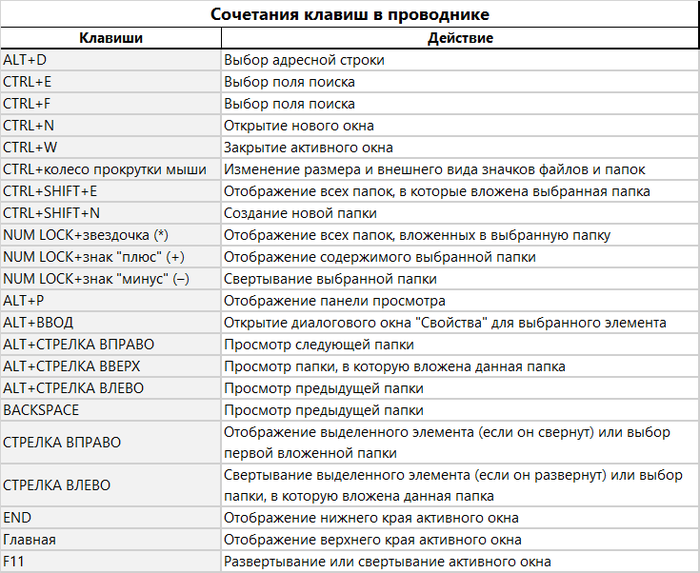
Чтобы использовать «горячие клавиши», не нужно нажимать их одновременно. Правильно, нажав и удерживая первую в комбинации клавишу, нажимать следующие.
Все обозначения для клавиш берутся исходя из английской раскладки клавиатуры!!!
Самые применяемые комбинации горячих клавиш
Ctrl + А — выделение всего содержания
Ctrl + C или Ctrl + Insert — копирование выбранного элемента или выделенного текста
Ctrl + V — вставка выбранного элемента
Ctrl + X — удаление (вырезание) выбранного фрагмента
Ctrl + Z — отмена действия
Alt + Tab↹ — переключение между открытыми приложениями
Alt + F4 — закрытие активного элемента или выход из активного приложения
Комбинации начинающиеся с кнопки Windows
Комбинации клавиш начинающиеся с кнопки Windows в основном предназначены для быстрой и удобной работы в операционной системе, значительно упрощая путь и ускоряя время для доступа к определённым опциям и областям системы.
— открыть/закрыть меню «Пуск» Windows
+ пробел — переключение языка с русского на английский и обратно.
+ А — открытие центра уведомлений
+ B — установка фокуса в области уведомлений
+ С — Открытие Кортаны в режиме прослушивания (не для всех стран)
+ D — отображение или скрытие рабочего стола
+ Е — открывает Проводник
+ G — открывает меню запущенной игры
+ Н — открывает окно Поделиться
+ I — открывает окно Параметры
+ К — вызов действия быстрого Подключения
+ L — блокировка компьютера или смена учётной записи
+ М — свёртывание всех окон
+ О — фиксация ориентации устройства (для планшетов и телефонов)
+ Р — вызов Проецирование (
+ R — открытие диалогового окна Выполнить
+ S — открывает окно поиска
+ Т — циклическое переключение между приложениями (программами) на панели задач
+ U — открывает Центр специальных возможностей
+ V — циклическое переключение между уведомлениями
+ ⇧Shift + V — циклическое переключение между уведомлениями в обратном порядке
+ Х — открывает Меню быстрых ссылок
+ Z — показывает команды доступные в приложении в полноэкранном режиме
+ Pause — показывает окно Свойства системы
+ Ctrl + F — поиск компьютеров в сети
+ ⇧Shift + М — восстановление свёрнутых окон на рабочем столе
+ , (запятая в английской раскладке) — временное выключение рабочего стола при наведении
+ цифра — открытие рабочего стола и запуск приложения, закреплённого на панели задач с указанным цифрой порядковым номером..jpg) Если приложение уже работает, происходит переключение на это приложение.
Если приложение уже работает, происходит переключение на это приложение.
+ ⇧Shift + цифра — открытие рабочего стола и запуск нового экземпляра приложения, закреплённого на панели задач с указанным цифрой порядковым номером.
+ Ctrl + цифра — открытие рабочего стола и переключение на последнее активное окно приложения, закреплённого на панели задач с указанным цифрой порядковым номером.
+ Alt + цифра — открытие рабочего стола и списка переходов для приложения, закреплённого на панели задач с указанным цифрой порядковым номером.
+ Ctrl + ⇧Shift + цифра — открытие рабочего стола и нового экземпляра приложения, расположенного в данном месте от имени Администратора.
+ Tab↹ — открытие представления задач
Для работы в браузерах
Esc — остановить загрузку страницы сайта
F5 или Ctrl + R — обновить страницу
Alt + ← (стрелка влево) — назад
Alt + → (стрелка вправо) — вперёд
F7 — включает режим клавишной навигации для текущей вкладки
F11 — скрыть меню браузера и вкладки (полноэкранный режим).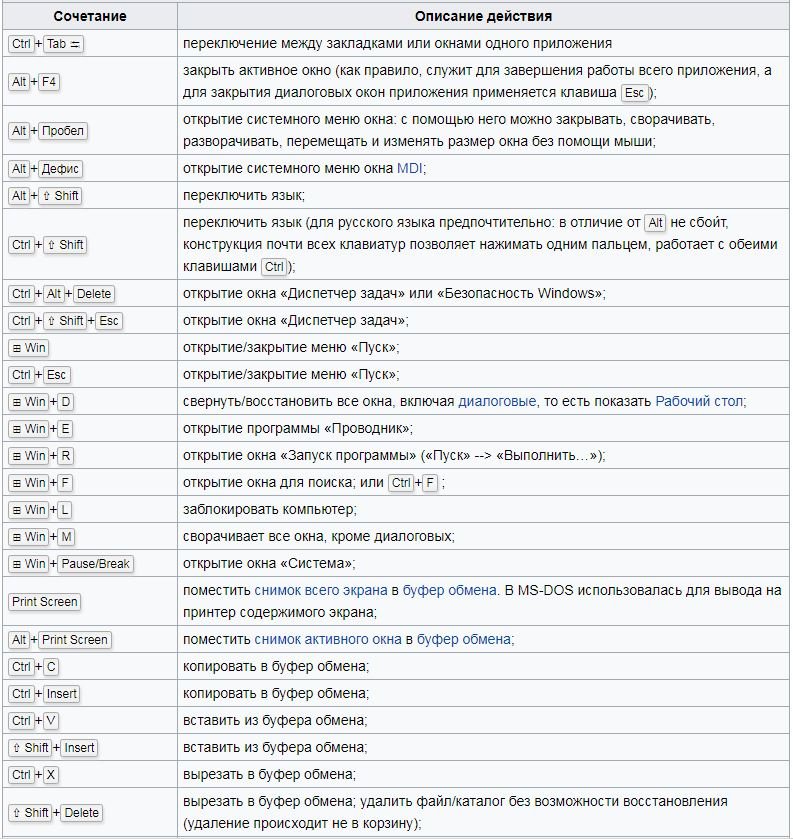 ***Не работает в Edge.
***Не работает в Edge.
F12 — открывает средства разработчика
Ctrl + ⇧Shift + Delete — открывает панель очистки данных браузера
Ctrl + + — увеличить масштаб (+25%)
Ctrl + - — уменьшить масштаб (-25%)
Ctrl + 0 — сброс масштабирования
Ctrl + А — выделение всего содержания
Ctrl + С — копирование выделенного содержания или фрагмента в буфер
Ctrl + L или Alt + D — выбор адресной строки (выделение ссылки в браузере)
Ctrl + D — добавить страницу (сайт) в закладки
Ctrl + Е — открыть поисковый запрос в браузере
Ctrl + F — поиск на странице
Ctrl + J — открывает панель загрузок (скачивания)
Ctrl + Н — открывает журнал (историю)
Ctrl + N — открыть новое окно браузера
Ctrl + Р — печать текущей страницы
Ctrl + левая кнопка мыши — открыть ссылку в новой вкладке
Ctrl + Т — открывает новую вкладку
Ctrl + ⇧Shift + Т — открывает последнюю закрытую вкладку
Ctrl + W или Ctrl + F4 — закрыть текущую вкладку
Ctrl + ⇧Shift + Р — открывает новое окно просмотра в режиме InPrivate
Ctrl + Tab↹ — перейти к следующей вкладке в браузере
Ctrl + ⇧Shift + Tab↹ — перейти к предыдущей вкладке браузера
Ctrl + цифра (1,2,3.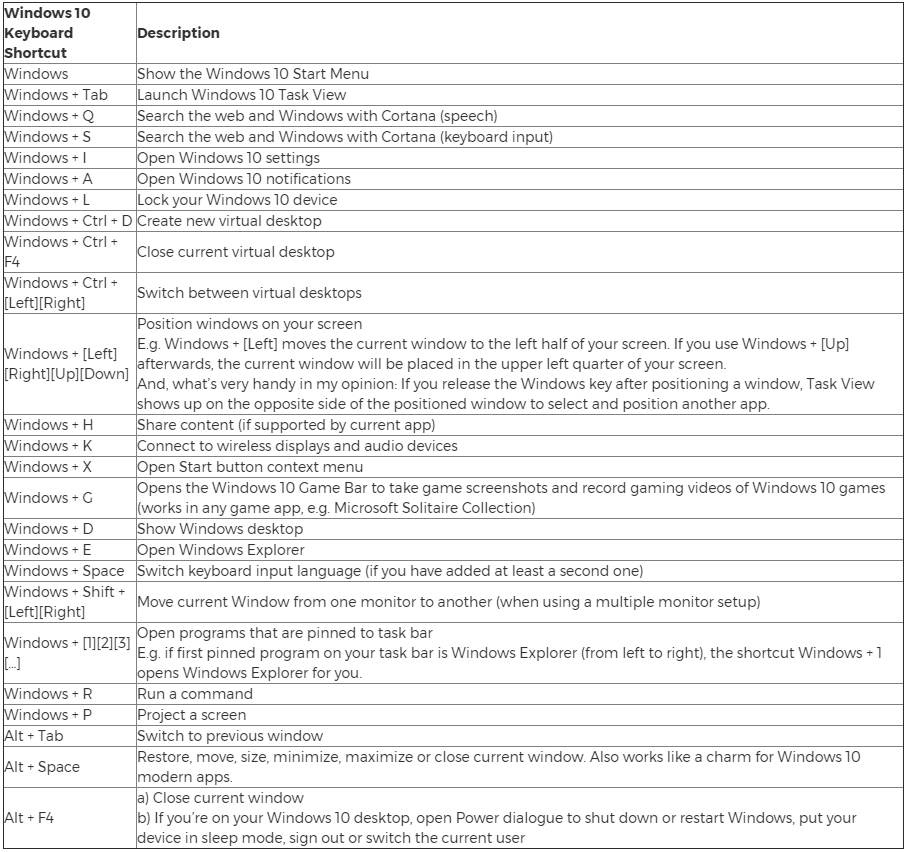 ….8) — перейти к вкладке в браузере, соответствующей цифре
….8) — перейти к вкладке в браузере, соответствующей цифре
Ctrl + 9 — перейти к последней вкладке
Это были не все комбинации «горячих клавиш». На самом деле их значительно больше. Для каждого приложения (компьютерной программы) существуют свои комбинации и назначение для их действия. Поэтому выше были описаны запрограммированные опции сочетания клавиш для операционной системы Windows 10 и для браузеров.
Записи по теме
Как убрать китайский из календаря Windows Пошаговая инструкция как убрать китайские иероглифы в календаре Windows 10. Как то с обновлением операционной системы Windows, в календаре который расположен в панеле задач, появились китайские иероглифы.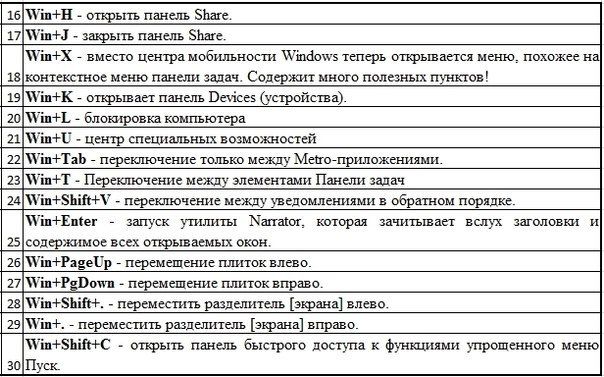 ..
Обновление пиратки до Windows 10
Можно ли обновить нелегальную версию операционной системы Windows (называемую ещё пираткой) до Windows 10. Да, можно! В этом я убедился на личном опыте, ведь у меня получилось обновиться с Windows7 до Windows10.
Плитки сайта для Windows
Плитки сайта — это изображения для кнопок в панеле быстрого доступа операционных систем виндовс 10 и 8.
..
Обновление пиратки до Windows 10
Можно ли обновить нелегальную версию операционной системы Windows (называемую ещё пираткой) до Windows 10. Да, можно! В этом я убедился на личном опыте, ведь у меня получилось обновиться с Windows7 до Windows10.
Плитки сайта для Windows
Плитки сайта — это изображения для кнопок в панеле быстрого доступа операционных систем виндовс 10 и 8. Вы можете сами задавать изображения для этих плиток.
Вы можете сами задавать изображения для этих плиток.
Горячие клавиши для работы с окнами в Windows
Несмотря на то, что мышь является удобным и основным инструментом для работы в Windows, организация рабочего пространства с ее помощью может оказаться утомительной. К счастью, вы можете использовать множество сочетаний клавиш для переключения между окнами, их минимизации, привязки, разворачивания, перемещения или изменения размера окон.
♥ ПО ТЕМЕ: Как создать невидимую папку в Windows 10.
Переключение между окнами в Windows
Windows 10 имеет очень удобный инструмент, часто называемый «переключатель задач». Он позволяет использовать клавиатуру для быстрого переключения между активными окнами.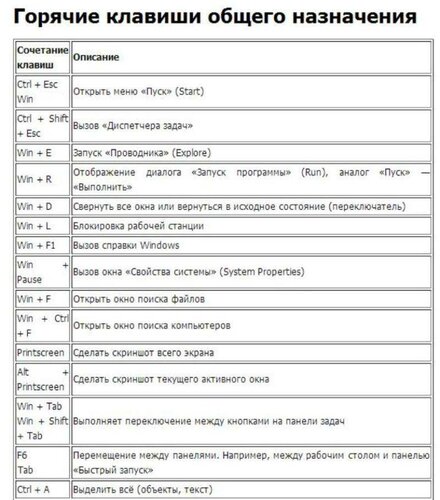 Просто нажмите Alt + Tab в любое время работы с Windows и на экране появятся миниатюры всех открытых окон.
Просто нажмите Alt + Tab в любое время работы с Windows и на экране появятся миниатюры всех открытых окон.
Для циклического перехода между вариантами нажмите и удерживайте Alt и нажимайте клавишу Tab, пока не будет выделено нужное окно. Отпустите обе клавиши, и окно будет выведено на передний план.
Вы также можете нажать Ctrl + Alt + Tab, чтобы открыть переключатель задач. При вводе такой комбинации окно с задачами остается постоянно висеть даже после отпускания клавиш. Вам остается лишь с помощью кнопок курсора выбрать нужное окно и нажать «Ввод». Переключатель исчезнет.
Более сложным способом переключения между окнами является Представление задач. Оно занимает практически весь экран и показывает большие превью всех открытых окон. Чтобы открыть Представление задач, нажмите Windows + Tab.
С помощью клавиш курсора выберите окно, которое вы хотите просмотреть, а затем нажмите «Ввод»..jpg) Выбранное вами окно выведется на передний план. В Представлении задач можно создавать новые рабочие столы и сортировать по ним программы.
Выбранное вами окно выведется на передний план. В Представлении задач можно создавать новые рабочие столы и сортировать по ним программы.
♥ ПО ТЕМЕ: Как автоматически переключать язык (раскладку) на клавиатуре в macOS или Windows.
Как свернуть и развернуть окна в Windows при помощи «горячих» клавиш
Оказывается, в Windows легко можно свернуть или развернуть окно, используя лишь клавиатуру. При сворачивании окно исчезает из поля зрения, а разворачивание окна делает его таким, чтобы оно занимало максимально возможную область на экране. Вы также можете свернуть все окна одновременно, что позволит увидеть весь Рабочий стол.
Используйте следующие сочетания клавиш:
- Свернуть текущее окно: Windows + Стрелка вниз.
- Развернуть текущее окно на весь экран: Windows + Стрелка вверх.
- Свернуть все окна: Windows + M.

- Свернуть все окна и показать рабочий стол: Windows + D. (Это работает и с окнами, которые напрямую свернуть нельзя).
- Свернуть все окна, кроме текущего активного: Windows + Home. Очень полезно, когда требуется сосредоточиться на работе с одним окном.
- Восстановление всех свернутых окон: Windows + Shift + M.
Вы также можете увеличить окно, не полностью его разворачивая. Если вы хотите растянуть высоту (но не ширину) текущего окна до верха и низа экрана, нажмите Windows + Shift + Стрелка вверх. Обратите внимание, что эта комбинация не работает, если окно привязано к четверти экрана, о чем мы расскажем ниже.
♥ ПО ТЕМЕ: Как вывести экран iPhone или Android на компьютер с Windows.
Как привязать окна к половине или четверти рабочего стола в Windows
Если вы работаете с несколькими окнами и хотите использовать сочетания клавиш для удобного расположения элементов на экране, то вам повезло! Легко расположить два окна в идеальные половины или четыре окна по четвертям на экране.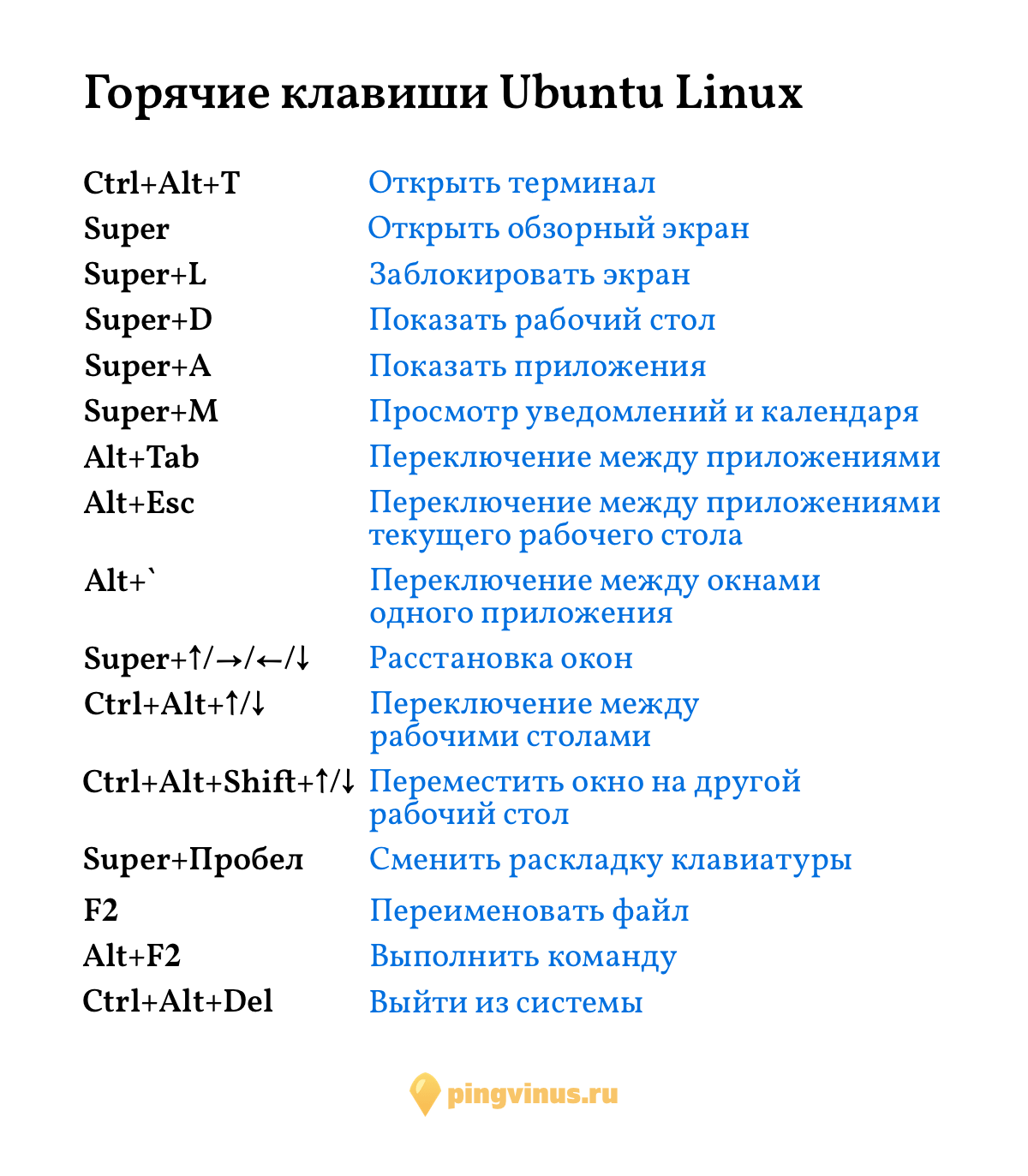
Сначала нажмите Alt + Tab или используйте мышь, чтобы открыть окно, требуемое для помещения в фокус окно. Сразу решите, какую часть экрана вы хотите занять этим окном.
Затем вы можете использовать следующие сочетания клавиш, чтобы расположить два окна пополам:
Развернуть слева: Windows + Стрелка влево.
Развернуть справа: Windows + Стрелка вправо.
Чтобы расположить четыре окна по четвертям (каждое будет занимать 1/4 экрана), вы можете использовать последовательность из двух комбинаций клавиш. Эти последовательности предполагают, что окно еще не было привязано к левой или правой половине экрана.
Вот что нужно сделать:
Верхняя левая четверть: Windows + Стрелка влево, а затем Windows + Стрелка вверх.
Нижняя левая четверть: Windows + Стрелка влево, а затем Windows + Стрелка вниз.
Верхняя правая четверть: Windows + Стрелка вправо, а затем Windows + Стрелка вверх.
Нижняя правая четверть: Windows + Стрелка вправо, а затем Windows + Стрелка вниз.
♥ ПО ТЕМЕ: Как в Windows создать иконку для выключения / перезагрузки компьютера.
Точное перемещение окна в Windows
Вы можете использовать клавиатуру, чтобы переместить определенное окно в нужное место на экране. Сначала нажмите Alt + Tab, чтобы выбрать окно, которое вы хотите переместить.
Когда окно выбрано, нажмите Alt + Пробел, чтобы открыть небольшое меню в верхнем левом углу. Нажмите клавишу курсора Вниз, чтобы перейти на «Переместить», а затем нажмите «Ввод».
Используйте клавиши курсора со стрелками, чтобы переместить окно туда, где оно должно расположиться в конечном счете на экране, а затем нажмите «Ввод».
Этот прием работает, даже если окно, которое вы хотите переместить, скрыто или оказалось за пределами экрана, и вы не можете найти его с помощью мыши.
♥ ПО ТЕМЕ: Скрытые папки и файлы в Windows 10: как скрыть (показать) фото, видео, документы, диски.
Перемещение окон между дисплеями в Windows
Если вы используете несколько мониторов и развернули рабочий стол между ними, вы можете быстро перемещать активное окно между экранами. Для этого нажмите Windows + Shift + Стрелку влево или Windows + Shift + Стрелку вправо.
♥ ПО ТЕМЕ: Как ускорить работу компьютера с Windows 10, 8, 7: 20 советов.
Шпаргалка по управлению окнами в Windows
Вот удобная шпаргалка на основе всего, что мы рассмотрели выше. Попробуйте эти сочетания, и вы скоро сможете виртуозно управляться с окнами Windows.
Alt + Tab: открыть переключатель задач.
Windows + Tab: Открыть Представление задач.
Windows + Стрелка вниз: свернуть окно.
Windows + Стрелка вверх: развернуть окно.
Windows + M: свернуть все окна.
Windows + D: отображение рабочего стола.
Windows + Home: свернуть все окна, кроме активного.
Windows + Shift + M: восстановить все свернутые окна.
Windows + Shift + Стрелка вверх: растянуть окно к верхней и нижней части экрана.
Windows + Стрелка влево: развернуть окно в левой части экрана.
Windows + Стрелка вправо: развернуть окно в правой части экрана.
Windows + Shift + Стрелка влево или вправо: перемещение окна с одного монитора на другой.
Смотрите также:
Горячие клавиши Windows 10, а вы ещё не используете? 💻
Горячие клавиши в Windows 10 необходимы для получения быстрого доступа к основным функциям системы. В целом, они мало отличаются от комбинаций, присутствовавших в предыдущих версиях – Windows Vista/7/8. А если учесть некоторую непривычность десктопных версий операционной системы, работающей на плиточном интерфейсе Metro, то без использования проверенных комбинаций клавиш обойтись будет проблематично. Так что же можно задействовать для облегчения управления Windows?
А если учесть некоторую непривычность десктопных версий операционной системы, работающей на плиточном интерфейсе Metro, то без использования проверенных комбинаций клавиш обойтись будет проблематично. Так что же можно задействовать для облегчения управления Windows?
Базовые горячие клавиши
- Esc: Завершение диалога.
- Tab: Переключение на шаг вперёд внутри окон или элементов диалога.
- Backspase: Возврат к предыдущему шагу в каталоге браузера или переход каталогом выше в диалоговых окнах, например «Сохранить» или «Открыть».
- PrtScrn: Создание снимка экрана и копирование его в буфер обмена.
- Delete: Удаление выделенного элемента.
- Home: Переход к верхней части текущего окна.
- End: Переход к нижней части текущего окна.
- F1: Справка
- F2: Смена имени файла.
- F3: Строка поиска.
- F4: Адресная строка штатного браузера с выпадающим списком.
- F5: Обновление экрана.
- F6: Переход от одного окна/диалога к другому.

- F7: Просмотр командной строки: история команд.
- F10: Просмотр в меню скрытой строки.
- F11: Переход в полноэкранное отображение.
По элементам системы Windows 10
- Ctrl+Shift+Tab: Движение назад в меню вкладок.
- Ctrl+Shift+N: Создать папку.
- Ctrl+Tab: Движение вперёд в меню вкладок.
- Ctrl+Shift+Esc: Доступ к Диспетчеру задач.
- Ctrl+Shift+Click+захват элемента: Создание ярлыка выбранного объекта внутри папки.
- Ctrl+Alt+Tab: Панель перехода между окнами.
- Ctrl+Click+захват элемента: Копирование выбранного файла внутри папки.
- Ctrl+Click: Выбор поэлементно.
- Ctrl+Alt+Delete: Экран Windows Security.
- Ctrl+Shift+клик по значку программы в панели задач: Административный запуск новой копии программы.
- Ctrl+A: Выбрать все элементы.
- Ctrl+E: Выбор поисковой строки в штатном браузере.
- Ctrl+C: Копировать в буфер обмена.
- Ctrl+W: Закрытие действующего окна в штатном браузере.

- Ctrl+X: Вырезать в буфер обмена.
- Ctrl+N: Открытие нового окна в штатном браузере.
- Ctrl+V: Вставка из буфера обмена.
- Ctrl+Y: Повтор последнего действия.
- Ctrl+D: Удаление выделенных элементов.
- Ctrl+Z: Отменить последнее действие.
Традиционные сочетания клавиш
Если кто не знает, то кнопка «Win» находится на клавиатуре ноутбука между «Ctrl» и «Alt», на ней изображён логотип Windows в виде окошка.
Одиночное нажатие Win вызывает меню «Пуск», либо переход из начального экрана Metro (это там где плитки) в приложение, запускавшееся последним.- Win+: Перемещение приложения к правой границе отображаемого экрана.
- Win+Shift+: Перемещение приложения к левой границе отображаемого экрана.
- Win+Shift+V: Демонстрация активных уведомлений в обратной последовательности.
- Win+Enter: Активация диктора экрана.
- Win+PrtScn: Помещает скриншот экрана в буфер обмена.
- Win+Ctrl+F: Вызов диалогового окна поиска компьютеров.

- Win+Ctrl+B: Демонстрация имеющихся уведомлений в трее системы.
- Win+1…10: Запуск размещённой в панели задач программы, закреплённой за клавишей с определённым числовым значением.
- Win+Alt+1…10: Вызов меню перемещений программы, закреплённой в панели задач за определённой клавишей.
- Win+Shift+1…10: Активация новой копии программы, закреплённой за определённым числовым значением в панели задач.
- Win+Ctrl+1…10: Вызов окна, отображающего последнюю активность пользователя в рамках программы, закреплённой в панели задач за конкретной клавишей.
- Win+Pause/Break: Вызов окна «Система» из панели управления
- Win+F1: Справка Windows.
- Win+Shift+Right/Left Arrow: Перенос окна на спаренный монитор.
- Win+Shift+M: Восстановление всех окон, которые были свёрнуты.
- Win+Shift+Up Arrow: Развёрнутый просмотр окна, отображающегося на экране в данный момент.
- Win+Home: Свернуть все окна, кроме находящегося в данный момент в работе.

- Win+Right Arrow: Закрепление окна у правой кромки экрана.
- Win+Left Arrow: Закрепление окна у левой кромки экрана.
- Win+Up Arrow: Развёрнутый просмотр текущего окна.
- Win+Down Arrow: Восстановление или сворачивание окна, отображаемого в данный момент на экране.
- Win+Q: Поиск по приложениям.
- Win+D: Свернуть все окна, а повторное нажатие – обратно развернуть на рабочий стол.
- Win+L: Блокировка рабочего стола. Для разблокировки потребуется ввести свой пароль, если установлен.
- Win+B: Перевести фокус курсора на первый значок в системном трее (возле часиков)
- Win+T: Переключение между значками приложений, которые находятся внизу в панели задач.
- Win+M: Сворачивание всех отображаемых окон.
- Win+U: Доступ к центру спецвозможностей.
- Win+C: Вызов панели Charms Bar.
- Win+R: Активация диалогового окна «Выполнить»
- Win+I: Доступ к панели настроек.
- Win+E: Команда «Открыть Компьютер».
 Вызывает проводник.
Вызывает проводник. - Win+H: Доступ к Share-панели.
- Win+V: Демонстрация активных на данный момент уведомлений.
- Win+K: Доступ к Devices-панели.
- Win+O: Фиксация экранного ориентирования.
- Win+F: Поиск файлов в системе.
- Win+X: Доступ к меню утилит Windows (системных).
- Win+Z: Доступ к панели инструментов из Metro-приложений.
- Win+P: Панель настроек дополнительного монитора.
- Win+W: Поиск настроек.
- Win+Space: Показать рабочий стол
По папкам
- Num Lock Enable+Asterisk (* — кнопка умножить): Доступ к подкаталогам, разворачивает все вложенные папки.
- Num Lock Enable+Plus(+): Доступ к содержимому, показывает содержимое текущей папки.
- Num Lock Enable+Minus(-): Закрытие текущей папки.
По плиточному интерфейсу Metro
- Ctrl+прокрутка: Активация опции «Взгляд сверху» на стартовом экране интерфейса.
- PageUP: Перемещение по экрану вперёд.
- PageDown: Перемещение по экрану в обратном направлении.

- Ctrl+Esc: Переход между Metro и приложением, открывавшимся последним.
По меню в программах
- Shift+Right-click по клавише панели задач: Контекстное меню выбранного элемента.
- Alt: Скрытые элементы меню в приложении.
- Shift+click по клавише панели задач: запуск новой программной копии.
- Shift+click: Выбор группы элементов (последовательной).
- Alt+D: Доступ к адресной панели.
- Shift+Tab: Прокрутка на шаг назад в режиме диалог/окно.
- Alt+P: Отображение панели просмотра штатного браузера.
- Shift+F10: Контекстное меню выделенного элемента.
- Alt+Tab: Перемещение между открытыми окнами вперёд.
- Shift+F6: Переключение между органами управления в обратном направлении в режиме диалог/окно.
- Alt+Shift+Tab: Возврат к предыдущему открытому окну.
- Shift+Delete: Удаление без использования корзины. Позволяет удалить файлы и папки навсегда. Если не получается, удалить, вылазит ошибка что файл занят другим приложением, то почитайте это.

- Alt+F: Отображение диалога включения в режиме Рабочего стола или закрытие отображаемого окна в Metro.
- Alt+Right Arrow (стрелка вправо): Переход в следующий по порядку каталог.
- Alt+Up Arrow (стрелка вверх): Переход на один уровень вверх в штатном браузере.
- Alt+Left Arrow (стрелка влево): Возврат к предыдущему каталогу.
- Alt+Esc: Просмотр работающих программ в порядке запуска.
- Alt+PrtScn: Создание снимка экрана окна, действующего на данный момент.
- Alt+Enter: Доступ к окну «Свойства» выделенного объекта.
В общем-то, это наиболее полный список комбинаций горячих клавиш для Windows 10. Он довольно обширный и способен заметно облегчить жизнь пользователя. Стоит только выучить все эти команды или хотя бы скопировать их и держать список под рукой в процессе работы.
Горячие клавиши Windows 10
Некоторые комбинации клавиш на клавиатуре позволяют значительно оптимизировать и ускорить выполнение многих задач на компьютере, и в десятой версии Windows к существующим в предыдущих операционных системах сочетаниям добавили новые.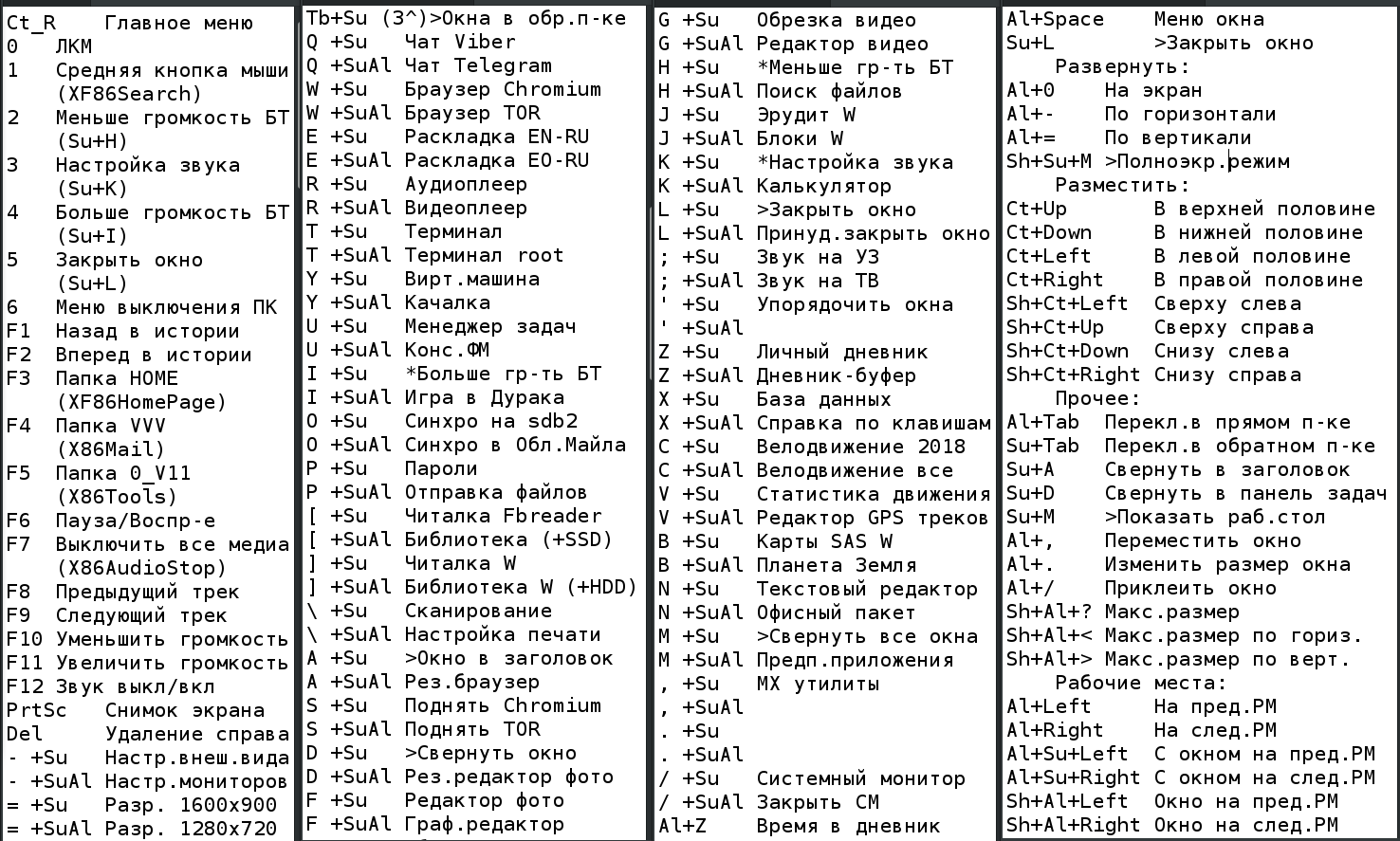 Благодаря им, вместо того, чтобы искать нужную функцию в бесчисленных окнах параметров, основных и контекстных меню, можно просто зажать несколько кнопок. Главное запомнить эти комбинации и тогда ваша жизнь и работа в Windows 10 станет куда проще.
Благодаря им, вместо того, чтобы искать нужную функцию в бесчисленных окнах параметров, основных и контекстных меню, можно просто зажать несколько кнопок. Главное запомнить эти комбинации и тогда ваша жизнь и работа в Windows 10 станет куда проще.
В этом руководстве представлены, пожалуй, самые необходимые и популярные горячие клавиши для комфортной работы в операционной системе Windows 10.
Где находится клавиша Win на клавиатуре
Для начала нужно напомнить, что клавиша Win (ее нажатие запускает меню Пуск) расположена снизу в левой части клавиатуры между Ctrl и Alt. На ней изображено окно (эмблема ОС Windows).
У ноутбуков между кнопками Alt и Ctrl еще есть специальная кнопка Fn, она находится слева или справа от клавиши Windows в зависимости от модели.
Новые сочетания клавиш, добавленные в Windows 10
Ниже представлены основные сочетания клавиш по разделам (в зависимости от их назначения). Но в сперва давайте ознакомимся с добавленными в Windows 10 сочетаниями клавиш, которых не было в более ранних версиях ОС.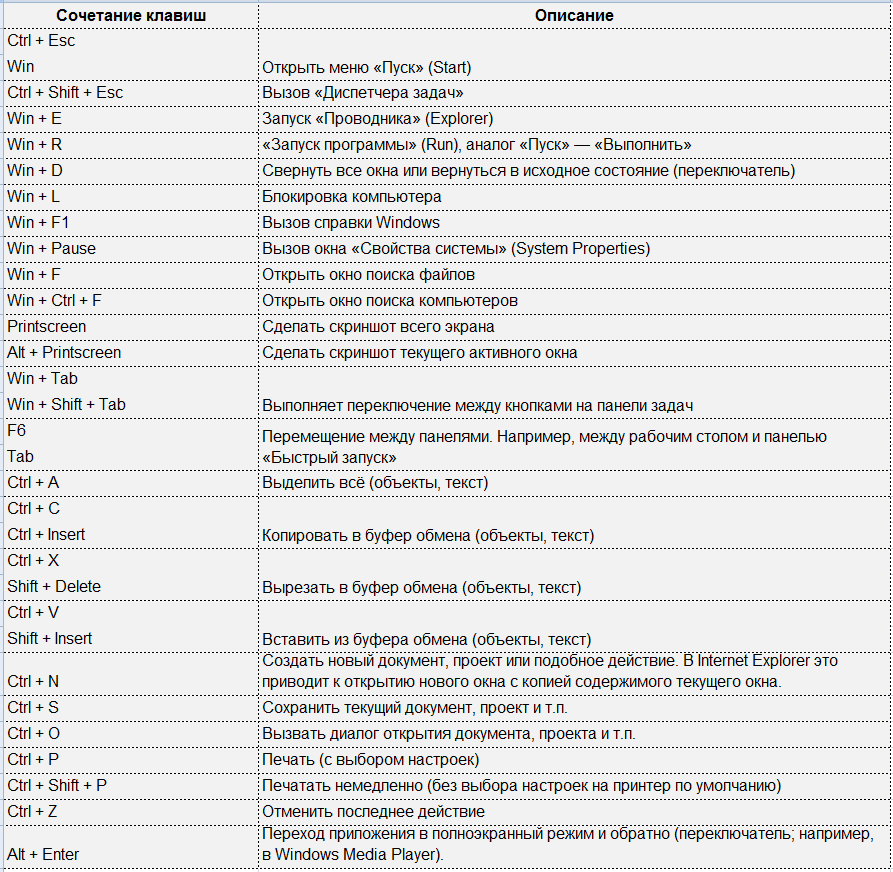
- Win + A – открывает центр уведомлений, в том случае, если он активен.
- Win + S – запускает поисковую панель.
- Win + Q – запускает поиск с использованием Кортаны. Если Кортана не поддерживается в вашей стране – аналог комбинации выше.
- Win + X – вызывает окошко с мгновенным доступом к наиболее необходимым функциям ОС.
- Win + I – открывает меню «Параметры».
Сочетания клавиш в Проводнике
При работе с системным менеджером файлов/папок используются всё те же клавишные комбинации, что и в предыдущих версиях Windows.
- PageDown(PgDown)/PageUp(PgUp) + Shift – перемещает курсор в конец/начало страницы и выделяет все файлы и папки (далее – объекты), расположенные ниже/выше того, на котором первоначально был установлен курсор.
- Shift + Стрела вправо/влево – перемещает курсор в следующий столбец с выделением всех объектов между первым и последним объектами (при виде отображения “Сетка” или “Таблица”).
 Если объекты представлены в виде значков – выделяет тот, что находится слева или справа в зависимости от направления стрелки.
Если объекты представлены в виде значков – выделяет тот, что находится слева или справа в зависимости от направления стрелки. - Shift + Стрелка вниз/вверх – позволяет выделять объекты ниже/выше от текущего.
- Ctrl + Стрелка вниз/вверх – аналогично пунктам 2 и 3, перемещение по объектам, но без выделения. Для выделения элемента нажмите Space (Пробел).
- Ctrl + Insert/C – копирует выбранные объекты.
- Ctrl + X – вырезает выбранные объекты в буфер.
- Ctrl + V (или Shift + Insert) – вставляет скопированные в буфер объекты.
- Ctrl + A – выделяет все объекты в окне (функция активна также в различных программах, например, в Microsoft Word, Excel).
- Ctrl + F – открывает меню поиска. Такое же сочетание клавиш для вызова функции поиска работает во множестве других программ.
- Alt + Стрелка вправо/влево – позволяет перемещаться по истории открытия директорий вперед/назад.

- Alt + Стрелка вверх – позволяет перемещаться по древу каталогов вверх.
- Win + E – открывает Проводник.
- Ctrl + Колёсико вниз/вверх – увеличивает или уменьшает иконки в открытом окне, активном в данный момент, меняя их внешний вид (список, таблица, значки, плитка и т. д.).
- Ctrl + N – дублирует окно, активное в данный момент.
Сочетания клавиш для работы с окнами
Последняя версия операционной системы Windows имеет следующую особенность: в ней появилась возможность привязки окон. Такая функция была еще в позапрошлой ОС (Windows 7), но с тех пор значительно улучшилась. Теперь появилась возможность закреплять окна одно над другим, а также на разных сторонах и углах дисплея, используя сетку два на два.
Вот команды, позволяющие использовать эти функции:
- Win + Стрелка вверх – разворачивает окно на весь экран, закрепляя его сверху.
- Win + Стрелка вниз – возвращает развернутое окно к первоначальному размеру.
 При повторном нажатии этой же комбинации сворачивает окно.
При повторном нажатии этой же комбинации сворачивает окно. - Win + Стрелка вправо/влево – закрепляет окно на соответствующей стороне экрана, уменьшая в 2 раза относительно ширины экрана, но при этом во всю высоту. Если теперь нажать комбинацию Win + Стрелка вниз, окно свернется до 1/4 от размеров монитора.
На второй стороне экрана отображаются активные объекты, которые обычно вызываются командой Alt + Tab.
Таким образом на мониторе можно разместить до 4 активных папок, что в некоторых случаях очень удобно и необходимо для эффективной работы.
Сочетания клавиш в Командной строке
Команды в пунктах 1-12 из раздела выше работают и в данном случае. Но отдельно для неё существуют и особые комбинации:
- Ctrl + M – подсвечивает курсор.
- Ctrl + Стрелка вниз/вверх – позволяет прокручивать содержимое на строку вниз и вверх, соответственно.
- Ctrl + Home – прокручивает содержимое вверх до самой 1-ой строчки.
- Shift + Стрелка влево/вправо – выделяет символ слева или справа от курсора, соответственно.

- Ctrl + Shift + Стрелка вправо/влево – выделяет слово целиком.
Включение и выключение поддержки некоторых перечисленных выше функций, а также других комбинаций, осуществляется через меню «Свойства». Для этого следует нажать правой кнопкой мыши по шапке окна.
В области «Правка» можно активировать все необходимые опции, после этого нужно применить новые параметры, нажав “ОК”.
Сочетания клавиш для Мультимедиа
Для любителей компьютерных игр в ОС существуют некоторые полезные функции.
- Win + PrtScr – делает снимок экрана, помещая его в директорию с картинками. Найти сохраненные картинки можно по следующему пути: “Профиль пользователя > Изображения > Снимки экрана”.
- PrtScr – делает снимок экрана, который сохраняется в буфере. Его потом можно вставить например в Paint и сохранить там, где захочется.
- Win + G – вызывает игровую панель.
- Win + Alt + R – активирует/останавливает захват видео с экрана.
Сочетания клавиш в среде Windows
В десятой версии ОС Windows есть большое количество сочетаний клавиш для различных команд, что значительно упрощает выполнений многих повседневных действий:
- Win + R – запускает окно «Выполнить».

- Win + H – запускает функцию диктовки.
- Win + L – блокирует компьютер. Также используется для смены учетной записи.
- Win + T – позволяет переключать иконки программ на панели задач. Для запуска нажмите “Enter”.
- Win + D – сворачивает/разворачивает все окна.
- Win + Space (Пробел) – вызывает окно для смены языка.
- Win + Tab – открывает все запущенные задачи (или дополнительные рабочие столы) для дальнейшего выбора между ними с помощью стрелок.
- Win + Ctrl + D – создает дополнительный виртуальный рабочий стол.
- Win + Ctrl + Стрелка вправо/влево – позволяет переключаться между несколькими рабочими столами.
- Win + Ctrl + F4 – закрывает активный рабочий стол.
- Win + Цифра 1-9 – запускает программу по ее порядковому номера на панели задач.
- Win + Home – сворачивает все неактивные окна.

- Win + Shift + M – восстанавливает свернутые окна на рабочем столе.
- Win + W – открывает Workspace.
- Alt + F4 – закрывает активное окно.
- Alt + Enter – открывает «Свойства» выбранного объекта.
- Alt + Tab – позволяет переключаться между всеми открытыми окнами и запущенными программами.
- Ctrl + Shift + Esc – запускает Диспетчер задач.
- Ctrl + Alt + Del – вызывает окно блокировки.
- Shift + Del – безвозвратно удаляет выбранные объекты, не помещая их в корзину.
Выше перечислены не все сочетания клавиш, а самые популярные и необходимые на наш взгляд. Выбирайте и запоминайте то, что нужно именно вам, и тогда работа на компьютере станет комфортнее и быстрее.
15 сочетаний клавиш, которые делают жизнь проще – Вадим Стеркин
Вы задумывались, сколько раз в день вы применяете сочетания клавиш для ускорения своей работы? Для меня они настолько привычны, что я ощутил их… отсутствие, когда у меня появился планшет с Windows 7 🙂 Я хочу поделиться с вами 15 сочетаниями клавиш, которые использую чаще всего для управления окнами, веб-серфинга и редактирования текста.
Windows
Большинство сочетаний клавиш Windows я использую для управления окнами, а одно, очень важное, для запуска программ и перехода в папки.
Win + 0 … 9Цифра от 1 до 9 – это порядковый номер приложения на панели задач, считая слева (0 – десятое приложение). Обычно, это сочетание ассоциируют с запуском программ, но я больше использую его для переключения в уже открытые приложения!
Порядковые номера первых пяти-шести я помню наизусть, ведь в них я работаю чаще всего, да и дотянуться до них легко одной рукой. Этот способ для меня быстрее, чем переключение к нужному приложению сочетаниями Alt + Tab или Win + Tab, хотя без первого мне трудно представить работу в Windows.
Win + ←Win + →
Размещают окна на левой или правой половине экрана, что очень удобно, когда нужно одновременно работать с двумя окнами.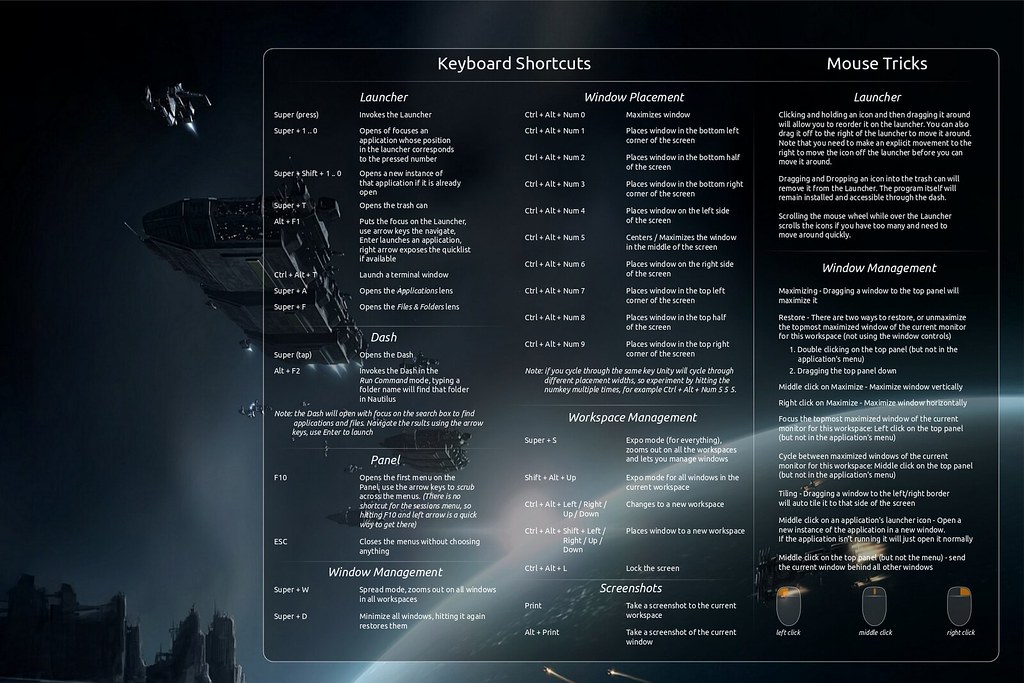 Это клавиатурные сочетания Aero Snap.
Это клавиатурные сочетания Aero Snap.
Конечно, чем шире экран, тем больше размер окна и удобнее работа.
Win + DОтображает рабочий стол, что полезно, когда надо запустить с него программу или открыть файл. В отличие от Win + M, это сочетание клавиш не сворачивает все окна, а повторное его нажатие восстанавливает их прежние позиции. Впрочем, Win + Shift + M делает то же самое.
Однако для меня главное отличие между этими сочетаниями в том, что Win + D можно нажать одной рукой, не снимая другую с мыши – ведь именно с ее помощью зачастую выполняется следующее действие!
EscНе применяя изменения, закрывает диалоговые окна — настроек системы и программ, сохранения и открытия файлов и т.п. Клавиша служит эквивалентом кнопки «Отмена».
Увеличить рисунок
Попробуйте нажать Esc и в командной строке, только сначала введите в нее что-то 🙂
Win + RОткрывает окно «Выполнить». Это сочетание клавиш я использую ежедневно и многократно. Оно значительно ускоряет мою работу, благодаря автоматической подстановке команд и путей.
Это сочетание клавиш я использую ежедневно и многократно. Оно значительно ускоряет мою работу, благодаря автоматической подстановке команд и путей.
! Обо всех новых сочетаниях клавиш Windows 7 я рассказывал еще за полгода до ее выхода 🙂
Браузер
Постепенно мой дуэт браузеров IE+Opera превращается в трио, поскольку я часто использую Chrome на работе. Поэтому для эффективной работы мне очень важно найти в них общие точки соприкосновения. Я использую пять сочетаний клавиш, которые одинаково работают в любом браузере.
Alt + DПереходит в адресную строку с выделением ее содержимого для ввода URL или поискового запроса. Я очень часто выполняю это действие с клавиатуры, потому что за ним все равно следует ввод текста. Альтернатива – Ctrl + L, но его приходится нажимать правой рукой, снимая ее с мыши.
Ctrl + EЭто сочетание для поиска. Оно переходит в поле поиска (Opera), либо в адресную строку с добавлением вопросительного знака (в IE и Chrome).
Вопросительный знак явно указывает браузеру на то, что из адресной строки выполняется поисковый запрос, а не вводится адрес. Похоже, это сочетание не работает в Firefox, хотя задокументировано (однако Ctrl + K работает).
Сочетание удобно именно в Opera, поскольку браузер иногда некорректно обрабатывает поисковые запросы из адресной строки, отображая сообщение opera:illegal-url. Поэтому я задействую «поисковое» сочетание, когда запрос содержит символы, которые браузер может интерпретировать в качестве URL.
Ах да, не забудьте попробовать Ctrl + E в проводнике Windows 7 🙂
HomeEnd
Переходят в начало и конец веб-страницы. На страницах с большим количеством текста эти клавиши намного быстрее приводят к цели, нежели прокрутка мышью.
Ctrl + F5Обновляет веб-страницу, игнорируя кэш браузера.
Это сочетание не работает в Opera, которая вообще не поддерживает такую возможность, хотя вроде бы планирует внедрить. Параметры обновления страниц в Opera задаются в настройках.
Параметры обновления страниц в Opera задаются в настройках.
Увеличить рисунок
По умолчанию Opera проверяет изображения и документы каждые 5 часов, но я предпочитаю проверять документы всегда.
Если включить проверку изображений при каждой загрузке страницы, нажатие клавиши F5 будет практически эквивалентно сочетанию Ctrl + F5 в других браузерах. Однако загрузка страниц будет происходить медленнее.
Ctrl + WЗакрывает вкладку браузера. Это сочетание удобно использовать, когда нужно закрыть много ненужных вкладок подряд, но не все кроме активной.
! Возьмите на заметку списки сочетаний клавиш браузеров:
Chrome | Firefox | Internet Explorer | Opera
Текст
Каждый день я ввожу огромное количество текста с клавиатуры. Я пишу:
- статьи в MS Word
- письма в Outlook, Thunderbird и Gmail
- сообщения в Skype и Live Messenger
- ответы в веб-формах комментариев блога и форумов
Поэтому для меня очень важно не только быстро вводить текст, но и редактировать его. В этом мне помогают любимые сочетания клавиш.
В этом мне помогают любимые сочетания клавиш.
End
Эти клавиши я уже упоминал в контексте навигации по веб-странице. При наборе текста они перемещают курсор в начало или конец строки. Помимо текстовых редакторов они работают в командной строке, адресной строке браузера, веб-формах и т.д.
Shift + HomeShift + End
Выделяют текст от курсора до начала или конца строки. Эти сочетания эквивалентны щелчку мыши в середине строки, а затем в начале или конце с нажатой клавишей Shift. За ними, обычно следует копирование или вырезание текста с помощью сочетаний, которые известны всем, надеюсь.
Ctrl + Shift + ←Ctrl + Shift + →
Выделяют целое слово слева или справа от курсора. Последовательное нажатие любого из этих сочетаний дает более точный результат, чем перемещение стрелкой с нажатой клавишей Shift.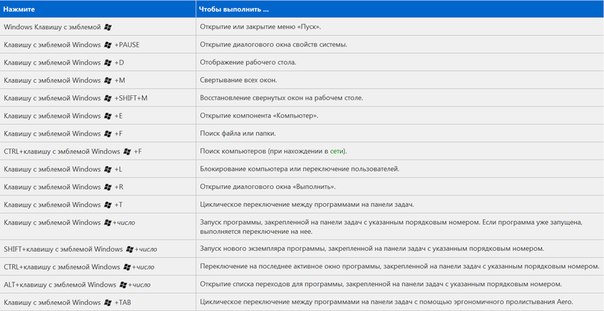
Можно не только выделять слова, но и перемещаться по ним, используя Ctrl и стрелки.
Ctrl + BackspaceCtrl + Delete
Удаляют целые слова слева или справа от курсора (интересно, что первое сочетание не работает в блокноте Windows).
Alt + RВызывает мой менеджер буфера обмена, который невероятно экономит время при работе с текстом!
Поскольку программы у вас нет, это сочетание у вас работать не будет. Пожалуй, тема менеджеров буфера обмена заслуживает отдельного рассказа 🙂
Кстати, нажав Win + F1, можно ввести запрос «сочетания клавиш» и найти очень много… понятно чего.
Я уверен, что большинство описанных мной сочетаний не открыли для вас Америку. Но если вы узнали что-то новое, я буду рад прочесть об этом в комментариях. А главное – расскажите о своих любимых сочетаниях клавиш! Возможно, я или другие читатели возьмем их на заметку.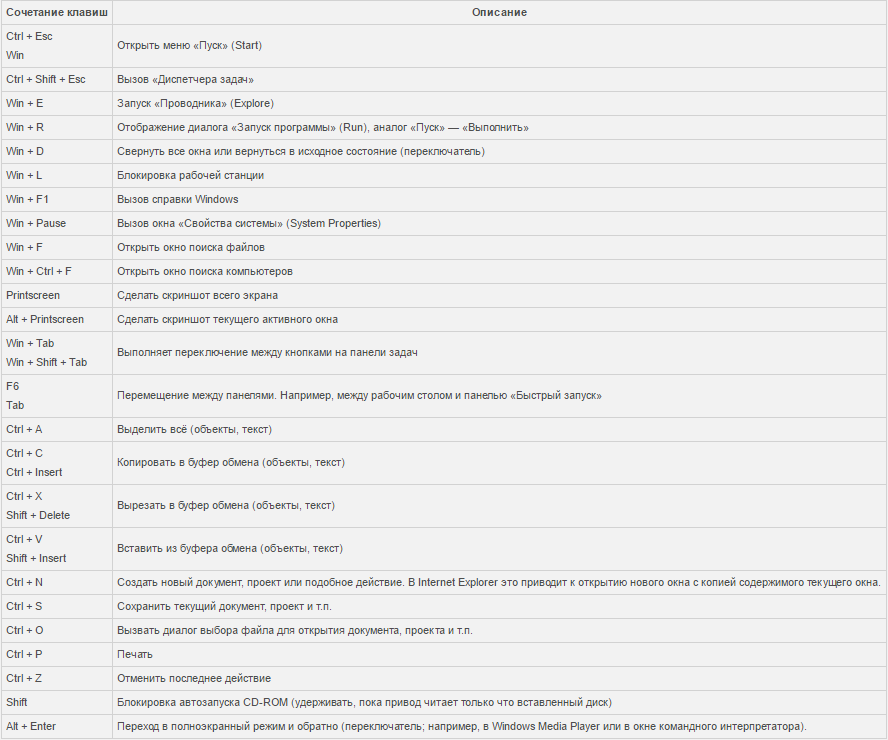
Список всех сочетаний клавиш в Windows 10: полное руководство
Источник: Даниэль Рубино / Windows Central
В Windows 10 сочетания клавиш обеспечивают быстрый способ навигации и управления функциями и функциями с помощью одного нажатия одной или нескольких клавиш, что в противном случае потребует несколько щелчков мыши и больше времени для выполнения с помощью мыши.
Хотя запоминание всех доступных сочетаний клавиш может быть непосильной задачей, важно учитывать, что большинству людей не нужно изучать все сочетания клавиш в Windows 10.Сосредоточение внимания только на тех, которые вам нужно использовать чаще, может заметно упростить задачу и помочь вам работать более эффективно.
В этом руководстве по Windows 10 мы покажем вам все наиболее полезные сочетания клавиш для навигации и управления рабочим столом и приложениями. Также мы опишем ярлыки, которые необходимы всем пользователям.
VPN-предложения: пожизненная лицензия за 16 долларов, ежемесячные планы за 1 доллар и более
Сочетания клавиш в Windows 10
В этот исчерпывающий список включены наиболее полезные сочетания клавиш для более быстрого выполнения задач в Windows 10.
Основные горячие клавиши
Это основные сочетания клавиш, которые должен знать каждый пользователь Windows 10.
| Сочетание клавиш | Действие |
|---|---|
| Ctrl + A | Выбрать все содержимое. |
| Ctrl + C (или Ctrl + Insert) | Скопировать выбранные элементы в буфер обмена. |
| Ctrl + X | Вырезать выбранные элементы в буфер обмена. |
| Ctrl + V (или Shift + Insert) | Вставить содержимое из буфера обмена. |
| Ctrl + Z | Отменить действие, в том числе восстановить файлы (ограничено). |
| Ctrl + Y | Повторить действие. |
| Ctrl + Shift + N | Создайте новую папку на рабочем столе или в проводнике. |
| Alt + F4 | Закрыть активное окно. (Если активного окна нет, появляется окно выключения.) |
| Ctrl + D (Del) | Удалить выбранный элемент в корзину. |
| Shift + Удалить | Удалить выбранный элемент без возможности восстановления корзины. |
| F2 | Переименовать выбранный элемент. |
| ESC | Закрыть текущую задачу. |
| Alt + Tab | Переключение между открытыми приложениями. |
| PrtScn | Сделайте снимок экрана и сохраните его в буфере обмена. |
| Клавиша Windows + I | Откройте приложение «Настройки». |
| Клавиша Windows + E | Откройте проводник. |
| Клавиша Windows + A | Центр открытых действий. |
| Клавиша Windows + D | Показать и скрыть рабочий стол. |
| Клавиша Windows + L | Устройство блокировки. |
| Клавиша Windows + V | Откройте корзину с буфером обмена. |
| Клавиша Windows + точка (.) Или точка с запятой (;) | Открыть панель смайлов. |
| Клавиша Windows + PrtScn | Сделать снимок экрана целиком в папке «Снимки экрана». |
| Клавиша Windows + Shift + S | Захватите часть экрана с помощью Snip & Sketch. |
| Клавиша Windows + клавиша со стрелкой влево | Приложение Snap или окно слева. |
| Клавиша Windows + клавиша со стрелкой вправо | Приложение Snap или окно справа. |
1. ExpressVPN: лучший VPN, доступный прямо сейчас
Это наш лучший выбор для тех, кто хочет начать работу с VPN. Он предлагает отличное сочетание скорости, надежности, отличного обслуживания клиентов и доступности.Существует 30-дневная гарантия возврата денег, так что попробуйте сегодня.
От 6,67 долларов в месяц в ExpressVPNЯрлыки на рабочем столе
Эти сочетания клавиш можно использовать для более быстрого открытия, закрытия, навигации и выполнения определенных задач на рабочем столе, в том числе в меню «Пуск», на панели задач, в настройках и т..jpg) Д.
Д.
| Сочетание клавиш | Действие |
|---|---|
| Клавиша Windows (или Ctrl + Esc) | Открыть меню «Пуск». |
| Ctrl + клавиши со стрелками | Изменить размер меню «Пуск». |
| Ctrl + Shift + Esc | Откройте диспетчер задач. |
| Ctrl + Shift | Переключить раскладку клавиатуры. |
| Alt + F4 | Закрыть активное окно. (Если активного окна нет, появляется окно выключения.) |
| Ctrl + F5 (или Ctrl + R) | Обновить текущее окно. |
| Ctrl + Alt + Tab | Просмотр открытых приложений. |
| Ctrl + клавиши со стрелками (для выбора) + пробел | Выберите несколько элементов на рабочем столе или в проводнике. |
| Alt + подчеркнутая буква | Запускает команду для подчеркнутой буквы в приложениях. |
| Alt + Tab | Переключайтесь между открытыми приложениями, нажимая клавишу Tab несколько раз. |
| Alt + стрелка влево | Вернуться. |
| Alt + клавиша со стрелкой вправо | Идите вперед. |
| Alt + Page Up | Перейти на один экран вверх. |
| Alt + Page down | Перейти на один экран вниз. |
| Alt + Esc | Перебирать открытые окна. |
| Alt + пробел | Открыть контекстное меню активного окна. |
| Alt + F8 | Показывает введенный пароль на экране входа в систему. |
| Shift + щелчок по кнопке приложения | Откройте другой экземпляр приложения на панели задач. |
| Ctrl + Shift + Нажмите кнопку приложения | Запустите приложение от имени администратора на панели задач. |
| Shift + кнопка приложения правой кнопкой мыши | Показать меню окна для приложения на панели задач. |
| Ctrl + нажатие кнопки сгруппированного приложения | Переход по окнам в группе на панели задач.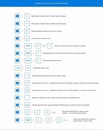 |
| Shift + щелчок правой кнопкой мыши сгруппированной кнопки приложения | Показать меню окна для группы на панели задач. |
| Ctrl + стрелка влево | Переместите курсор в начало предыдущего слова. |
| Ctrl + клавиша со стрелкой вправо | Переместите курсор в начало следующего слова. |
| Ctrl + стрелка вверх | Переместите курсор в начало предыдущего абзаца |
| Ctrl + стрелка вниз | Переместите курсор в начало следующего абзаца. |
| Ctrl + Shift + клавиша со стрелкой | Выбрать блок текста. |
| Ctrl + пробел | Включение или отключение китайского IME. |
| Shift + F10 | Открыть контекстное меню для выбранного элемента. |
| F10 | Включить строку меню приложения. |
| Shift + клавиши со стрелками | Выберите несколько элементов. |
| Клавиша Windows + X | Открыть меню быстрой ссылки. |
| Клавиша Windows + номер (0-9) | Откройте приложение в числовой позиции на панели задач. |
| Клавиша Windows + T | Циклически переключайтесь между приложениями на панели задач. |
| Клавиша Windows + Alt + номер (0-9) | Открыть список переходов приложения в числовой позиции на панели задач. |
| Клавиша Windows + D | Показать и скрыть рабочий стол. |
| Клавиша Windows + M | Свернуть все окна. |
| Клавиша Windows + Shift + M | Восстановить свернутые окна на рабочем столе. |
| Клавиша Windows + Home | Свернуть или развернуть все, кроме активного окна рабочего стола. |
| Клавиша Windows + Shift + стрелка вверх | Растянуть окно рабочего стола до верхней и нижней части экрана. |
| Клавиша Windows + Shift + стрелка вниз | Увеличьте или уменьшите количество активных окон рабочего стола по вертикали, сохранив ширину. |
| Клавиша Windows + Shift + стрелка влево | Переместить активное окно на монитор слева. |
| Клавиша Windows + Shift + стрелка вправо | Переместить активное окно на монитор справа. |
| Клавиша Windows + клавиша со стрелкой влево | Приложение Snap или окно слева. |
| Клавиша Windows + клавиша со стрелкой вправо | Приложение Snap или окно справа. |
| Клавиша Windows + S (или Q) | Открыть поиск. |
| Клавиша Windows + Alt + D | Открыть дату и время на панели задач. |
| Клавиша Windows + Tab | Открыть представление задач. |
| Клавиша Windows + Ctrl + D | Создайте новый виртуальный рабочий стол. |
| Клавиша Windows + Ctrl + F4 | Закройте активный виртуальный рабочий стол. |
| Клавиша Windows + Ctrl + стрелка вправо | Переключитесь на виртуальный рабочий стол справа. |
| Клавиша Windows + Ctrl + стрелка влево | Переключитесь на виртуальный рабочий стол слева. |
| Клавиша Windows + P | Открыть настройки проекта. |
| Клавиша Windows + A | Центр открытых действий. |
| Клавиша Windows + I | Откройте приложение «Настройки». |
| Backspace | Вернуться на главную страницу приложения «Настройки». |
Ярлыки проводника
В Windows 10 проводник включает множество сочетаний клавиш, которые помогут вам выполнять задачи немного быстрее.
Вот список наиболее полезных ярлыков для проводника.
| Сочетание клавиш | Действие |
|---|---|
| Клавиша Windows + E | Откройте проводник. |
| Alt + D | Выбрать адресную строку. |
| Ctrl + E (или F) | Выберите поле поиска.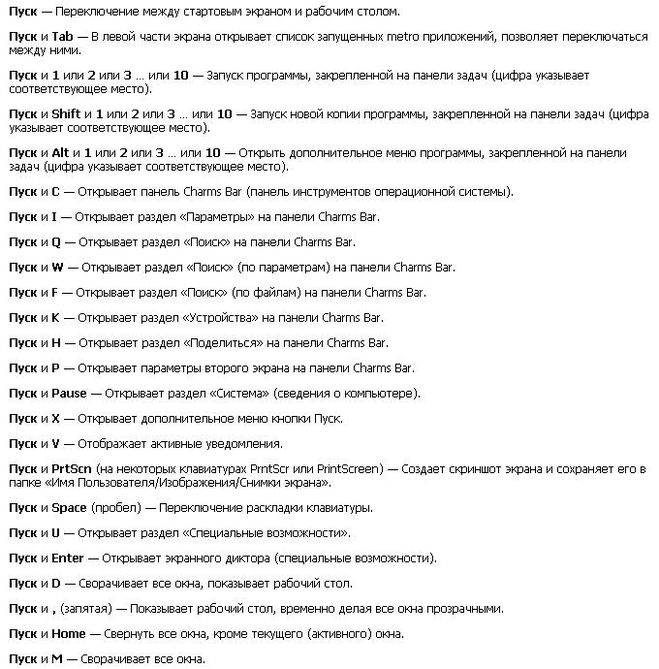 |
| Ctrl + N | Открыть в новом окне. |
| Ctrl + W | Закрыть активное окно. |
| Ctrl + F (или F3) | Начать поиск. |
| Ctrl + колесо прокрутки мыши | Изменить просмотр файла и папки. |
| Ctrl + Shift + E | Разворачивает все папки из дерева на панели навигации. |
| Ctrl + Shift + N | Создайте новую папку на рабочем столе или в проводнике. |
| Ctrl + L | Сосредоточьтесь на адресной строке. |
| Ctrl + Shift + номер (1-8) | Изменяет вид папки. |
| Alt + P | Показать панель предварительного просмотра. |
| Alt + Enter | Открыть настройки свойств для выбранного элемента. |
| Alt + клавиша со стрелкой вправо | Просмотр следующей папки. |
| Alt + стрелка влево (или Backspace) | Просмотр предыдущей папки. |
| Alt + стрелка вверх | Перейти на уровень вверх в пути к папке. |
| F11 | Включить полноэкранный режим активного окна. |
| F5 | Обновите экземпляр проводника. |
| F2 | Переименовать выбранный элемент. |
| F4 | Переключить фокус на адресную строку. |
| F5 | Обновить текущий вид проводника. |
| F6 | Циклический переход по элементам на экране. |
| Дом | Прокрутите окно вверх. |
| Конец | Прокрутите окно вниз. |
Ярлыки командной строки
Если вы используете командную строку, вы можете использовать эти сочетания клавиш для повышения эффективности работы.
| Сочетание клавиш | Действие |
|---|---|
| Ctrl + A | Выбрать все содержимое текущей строки. |
| Ctrl + C (или Ctrl + Insert) | Скопировать выбранные элементы в буфер обмена. |
| Ctrl + V (или Shift + Insert) | Вставить содержимое из буфера обмена. |
| Ctrl + M | Запускает режим маркировки. |
| Ctrl + стрелка вверх | Переместить экран на одну строку вверх. |
| Ctrl + стрелка вниз | Переместить экран на одну строку вниз. |
| Ctrl + F | Откройте поиск командной строки. |
| Клавиши со стрелками влево или вправо | Переместите курсор влево или вправо в текущей строке. |
| Клавиши со стрелками вверх и вниз | Циклический просмотр истории команд текущего сеанса. |
| Страница вверх | Переместите курсор на одну страницу вверх. |
| На страницу вниз | Переместите курсор на одну страницу вниз. |
| Ctrl + Дом | Выделите консоль вверху.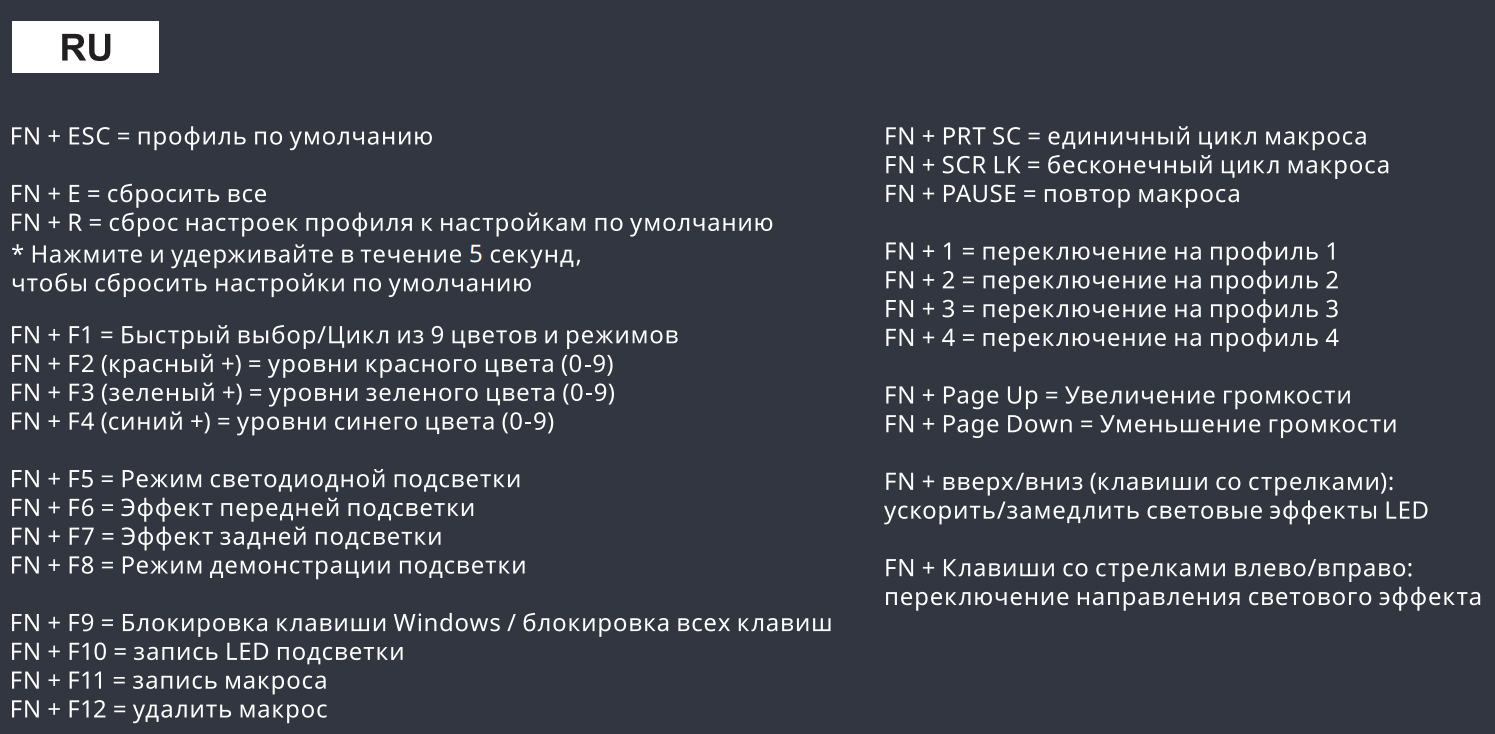 |
| Ctrl + Конец | Прокрутите до конца консоли. |
Сочетания клавиш Windows
Используя клавишу Windows в сочетании с другими клавишами, вы можете выполнять множество полезных задач, таких как «Параметры запуска», «Проводник», «Выполнить», приложения, закрепленные на панели задач, или открывать определенные функции, такие как экранный диктор или лупа. Вы также можете выполнять такие задачи, как управление окнами, виртуальными рабочими столами, создание снимков экрана, блокировка устройства и многое другое.
Вот список всех наиболее распространенных сочетаний клавиш, использующих клавишу Windows.
| Сочетание клавиш | Действие |
|---|---|
| Клавиша Windows | Открыть меню «Пуск». |
| Клавиша Windows + A | Центр открытых действий. |
| Клавиша Windows + S (или Q) | Открыть поиск. |
| Клавиша Windows + D | Показать и скрыть рабочий стол.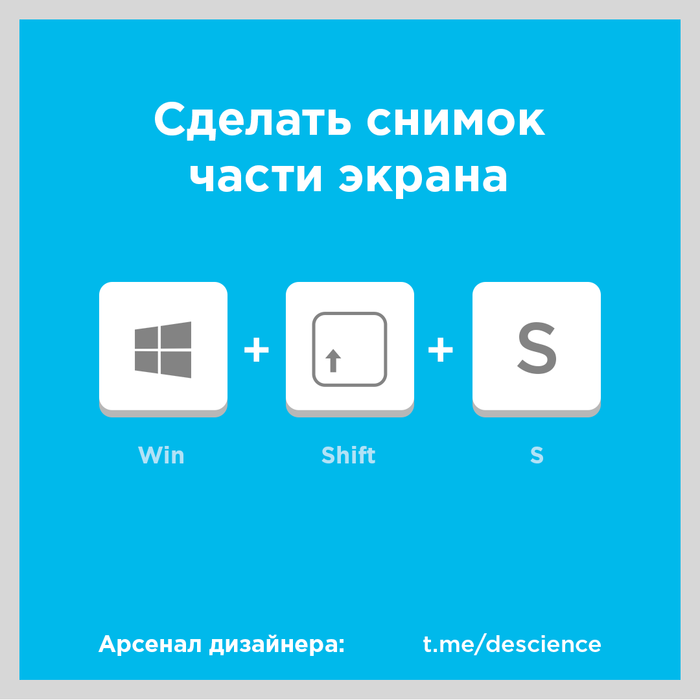 |
| Клавиша Windows + L | Блокирует компьютер. |
| Клавиша Windows + M | Свернуть все окна. |
| Клавиша Windows + B | Установить фокус области уведомлений на панели задач. |
| Клавиша Windows + C | Запустите приложение Cortana. |
| Клавиша Windows + F | Запустите приложение Feedback Hub. |
| Клавиша Windows + G | Запустите приложение Game Bar. |
| Клавиша Windows + Y | Изменение ввода между настольным компьютером и смешанной реальностью. |
| Клавиша Windows + O | Зафиксируйте ориентацию устройства. |
| Клавиша Windows + T | Циклически переключайтесь между приложениями на панели задач. |
| Клавиша Windows + Z | Переключение ввода между рабочим столом и смешанной реальностью Windows. |
| Клавиша Windows + J | Установите фокус на подсказке для Windows 10, если применимо. K K |
| Клавиша Windows + H | Функция открытого диктанта. |
| Клавиша Windows + E | Откройте проводник. |
| Клавиша Windows + I | Откройте настройки. |
| Клавиша Windows + R | Открыть команду Пуск. |
| Клавиша Windows + K | Откройте настройки Connect. |
| Клавиша Windows + X | Открыть меню быстрой ссылки. |
| Клавиша Windows + V | Откройте корзину с буфером обмена. |
| Клавиша Windows + W | Откройте рабочую область Windows Ink. |
| Клавиша Windows + U | Откройте настройки специальных возможностей. |
| Клавиша Windows + P | Открыть настройки проекта. |
| Клавиша Windows + Ctrl + Enter | Откройте экранный диктор. |
| Клавиша Windows + плюс (+) | Увеличьте изображение с помощью лупы. |
| Клавиша Windows + минус (-) | Уменьшите масштаб с помощью лупы. |
| Клавиша Windows + Esc | Лупа на выходе. |
| Клавиша Windows + косая черта (/) | Начать реконверсию IME. |
| Клавиша Windows + запятая (,) | Временно взгляните на рабочий стол. |
| Клавиша Windows + клавиша со стрелкой вверх | Развернуть окна приложений. |
| Клавиша Windows + клавиша со стрелкой вниз | Свернуть окна приложений. |
| Клавиша Windows + Home | Свернуть или развернуть все, кроме активного окна рабочего стола. |
| Клавиша Windows + Shift + M | Восстановить свернутые окна на рабочем столе. |
| Клавиша Windows + Shift + стрелка вверх | Растянуть окно рабочего стола до верхней и нижней части экрана. |
| Клавиша Windows + Shift + стрелка вниз | Увеличьте или уменьшите количество активных окон по вертикали, сохранив ширину. |
| Клавиша Windows + Shift + стрелка влево | Переместить активное окно на монитор слева. |
| Клавиша Windows + Shift + стрелка вправо | Переместить активное окно на монитор справа. |
| Клавиша Windows + клавиша со стрелкой влево | Приложение Snap или окно слева. |
| Клавиша Windows + клавиша со стрелкой вправо | Приложение Snap или окно справа. |
| Клавиша Windows + номер (0-9) | Откройте приложение под номером на панели задач. |
| Клавиша Windows + Shift + номер (0-9) | Откройте другой экземпляр приложения под номером на панели задач. |
| Клавиша Windows + Ctrl + номер (0-9) | Перейти к последнему активному окну приложения в числовой позиции на панели задач. |
| Клавиша Windows + Alt + номер (0-9) | Открыть список переходов приложения под номером на панели задач.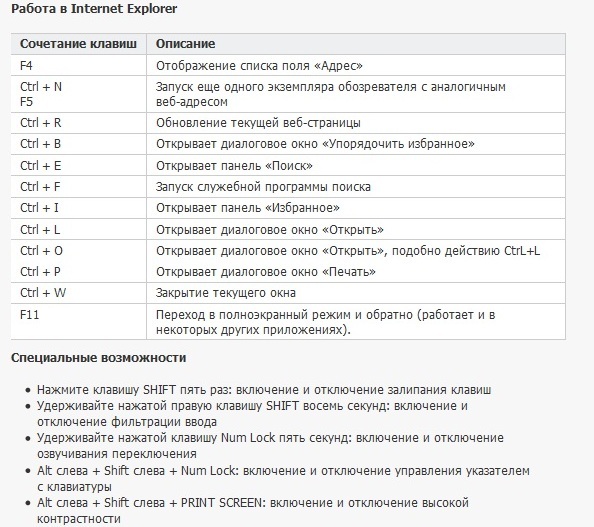 |
| Клавиша Windows + Ctrl + Shift + номер (0-9) | Откройте другой экземпляр в качестве администратора приложения в числовой позиции на панели задач. |
| Клавиша Windows + Ctrl + пробел | Изменить предыдущий выбранный параметр ввода. |
| Клавиша Windows + пробел | Изменить раскладку клавиатуры и язык ввода. |
| Клавиша Windows + Tab | Открыть представление задач. |
| Клавиша Windows + Ctrl + D | Создайте виртуальный рабочий стол. |
| Клавиша Windows + Ctrl + F4 | Закройте активный виртуальный рабочий стол. |
| Клавиша Windows + Ctrl + стрелка вправо | Переключитесь на виртуальный рабочий стол справа. |
| Клавиша Windows + Ctrl + стрелка влево | Переключитесь на виртуальный рабочий стол слева. |
| Клавиша Windows + Ctrl + Shift + B | Выводить устройство из спящего режима, когда черный или пустой экран.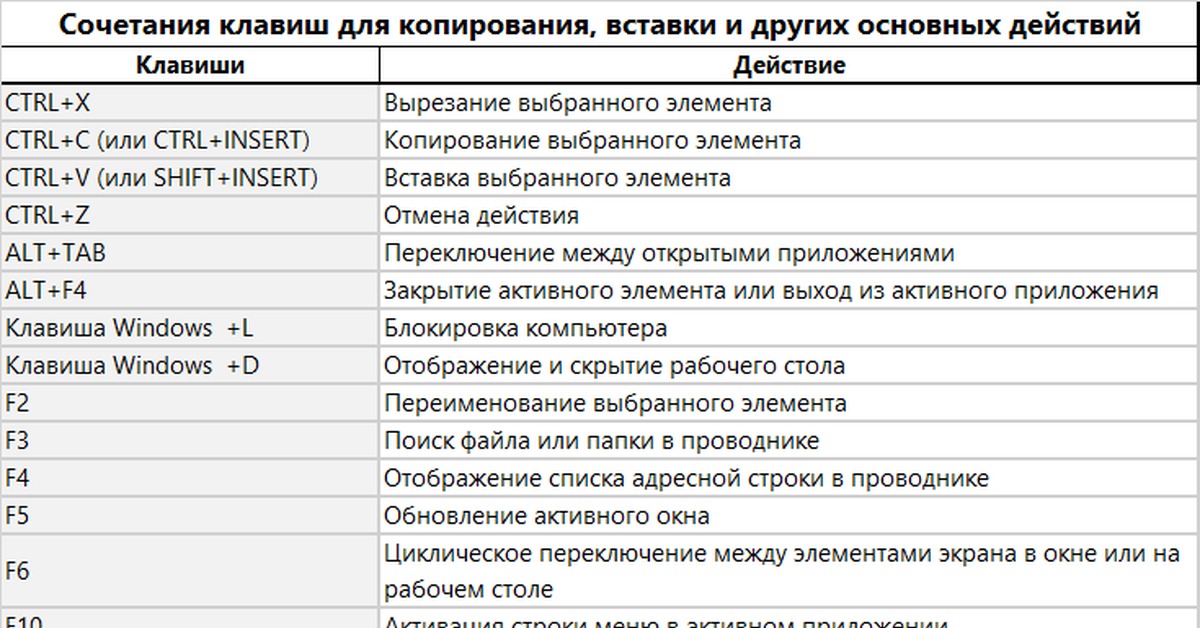 |
| Клавиша Windows + PrtScn | Сделать снимок экрана целиком в папке «Снимки экрана». |
| Клавиша Windows + Shift + S | Создать часть скриншота экрана. |
| Клавиша Windows + Shift + V | Цикл между уведомлениями .. |
| Клавиша Windows + Ctrl + F | Открыть поиск устройства в доменной сети. |
| Клавиша Windows + Ctrl + Q | Открыть Quick Assist. |
| Клавиша Windows + Alt + D | Открыть дату и время на панели задач. |
| Клавиша Windows + точка (.) или точка с запятой (;) | Открыть панель смайлов. |
| Клавиша Windows + пауза | Показать диалоговое окно «Свойства системы». |
Дополнительные ресурсы по Windows 10
Дополнительные полезные статьи, статьи и ответы на распространенные вопросы о Windows 10 см. На следующих ресурсах:
Мы можем получать комиссию за покупки, используя наши ссылки. Узнать больше.
Узнать больше.
сочетаний клавиш Windows 10. Полный список плюс бесплатная загрузка PDF!
Microsoft постоянно фокусируется на улучшении работы с Windows 10.С каждым новым крупным обновлением мы получаем новые функции и возможности. Так мы получили виртуальные рабочие столы, Windows Sandbox, новые и улучшенные версии Start Menu и так далее. Хотя вы можете использовать мышь или сенсорный экран для навигации по Windows 10 и всем ее функциям, взаимодействие может быть быстрее, если вы также используете сочетания клавиш. В этой статье наша цель — показать вам самые полезные сочетания клавиш из Windows 10. Мы также предлагаем вам PDF-документ с таблицей, содержащей все сочетания клавиш, которые вы можете загрузить и использовать по своему усмотрению.Начнем:
ПРИМЕЧАНИЕ: Если вы просто хотите загрузить документ со всеми сочетаниями клавиш для Windows 10, вы можете найти его в конце этой статьи.
Сочетания клавиш для рабочего стола Windows 10
Рабочий стол в Windows 10 Рабочий стол является наиболее часто используемым пользовательским интерфейсом в Windows, поэтому любое сочетание клавиш, которое помогает выполнять работу быстрее, — это хорошо.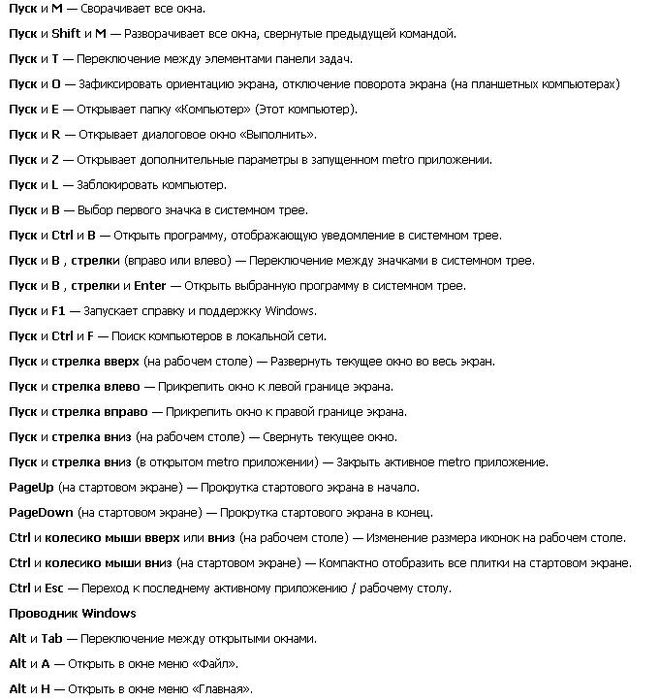 Вот самые полезные сочетания клавиш на рабочем столе в Windows 10:
Вот самые полезные сочетания клавиш на рабочем столе в Windows 10:
- Windows — открывает и закрывает меню «Пуск».
- Control + Escape — также открывает стартовое меню .
- Windows + A — открывает Центр поддержки.
- Windows + D — переключает между Показать рабочий стол и исходным состоянием рабочего стола. Это скрывает или показывает приложения и окна с рабочего стола.
- Windows + E — запускает проводник .
- Windows + I — Откройте приложение Settings .
- Windows + K — открывает панель Connect , из которой вы можете инициировать подключения к беспроводным дисплеям и аудиоустройствам.
- Windows + L — блокирует компьютер или устройство с Windows 10 и переводит вас на экран блокировки.
- Windows + M — Сворачивает все открытые окна с рабочего стола.

- Windows + O — блокирует ориентацию дисплея устройства с Windows 10. Это полезно, если вы хотите, чтобы ваш планшет с Windows 10 или Surface Pro оставался в режиме Portrait или Landscape , даже если вы переориентируете его.
- Windows + P — открывает панель Project и позволяет выполнять поиск и подключаться к внешним дисплеям и проекторам.
- Windows + R — запускает окно Выполнить .
- Windows + X — открывает расширенное меню из нижнего левого угла экрана. Оно также известно как меню WinX или меню «Пуск» опытного пользователя .
- Windows + Print Screen — Делает снимок экрана и автоматически сохраняет его в папке Screenshots .По умолчанию он находится в « This PC — > Pictures -> Screenshots ».
- Windows +, — позволяет заглянуть на рабочий стол.

- Windows + пробел — переключает между доступными языками ввода и раскладками клавиатуры.
- Windows + W — Откройте Windows Ink Workspace, где вы можете взаимодействовать с такими приложениями, как Sticky Notes, Sketchpad или Snip & Sketch .
- Windows + Pause / Break — открывает страницу системы из панели управления .
- Windows +; — открывает всплывающее окно с смайликами, из которого вы можете вставить смайлики в текст.
- Windows +. — Также открывает всплывающее окно с смайликами, из которого можно вставить смайлы.
Сочетания клавиш для переключения между приложениями в Windows 10
Просмотр задач в Windows 10Когда вы обнаруживаете, что работаете с множеством приложений одновременно, может быть полезна возможность быстро переключаться между ними, не отходя от клавиатуры:
- Alt + Tab — Повторное нажатие клавиши Tab с нажатой клавишей Alt позволяет циклически перемещаться по открытым окнам и приложениям.
 Отпустите клавишу TAB в окне или приложении, которое хотите открыть.
Отпустите клавишу TAB в окне или приложении, которое хотите открыть. - Ctrl + Alt + Tab — отображает список открытых окон и приложений и сохраняет этот список на экране даже после того, как вы отпустите клавиши. Затем вы можете перемещаться по открытым окнам и приложениям с помощью клавиш со стрелками или мыши.
- Windows + Tab — открывает представление задач, из которого вы можете переключаться между открытыми окнами или виртуальными рабочими столами.
Сочетания клавиш для управления окнами приложений
Привязка окон в Windows 10Помимо переключения между приложениями, управление несколькими окнами приложений на экране также может быть быстрее, если вы можете делать это исключительно с клавиатуры:
- Windows + стрелка влево — привязывает активное окно к левой половине экрана.
- Windows + стрелка вправо — привязывает активное окно к правой половине экрана.

- Windows + стрелка вверх — Увеличивает активное окно как по вертикали, так и по горизонтали.
- Windows + стрелка вниз — восстанавливает активное окно до исходного состояния или сворачивает его.
- Windows + Shift + стрелка вверх — Увеличивает активное окно по вертикали, сохраняя его ширину.
- Windows + Shift + стрелка вниз — Восстанавливает или минимизирует активное окно по вертикали, сохраняя его ширину.
- Windows + Home — Сворачивает все неактивные окна и восстанавливает их, если вы снова используете комбинацию клавиш.
- Windows + Shift + стрелка влево — Если у вас несколько мониторов, активное окно перемещается на монитор слева.
- Windows + Shift + стрелка вправо — Если у вас несколько мониторов, оно перемещает активное окно на монитор справа.
- Alt + пробел — отображает меню строки заголовка текущего окна.
 Вы также можете получить доступ к этому меню, щелкнув правой кнопкой мыши строку заголовка текущего окна. Меню обычно включает параметры для изменения размера окна и другие параметры, специфичные для приложения.
Вы также можете получить доступ к этому меню, щелкнув правой кнопкой мыши строку заголовка текущего окна. Меню обычно включает параметры для изменения размера окна и другие параметры, специфичные для приложения. - F11 — Включает или отключает полноэкранный просмотр активного окна. Он работает только для приложений, поддерживающих эту функцию, таких как проводник и большинство веб-браузеров.
Сочетания клавиш для панели задач в Windows 10
Панель задач из Windows 10Панель задач — одна из важнейших частей операционных систем Windows.Полезно иметь возможность быстро переходить или получать доступ к прикрепленным к нему приложениям:
- Windows + 1, Windows +2 и т. Д. — Запустить первое, второе, третье… приложение, закрепленное на панели задач, и так далее. Например, Windows + 1 запускает то приложение, которое находится первым в списке, пронумерованном слева направо.
- Windows + T — выделяет первое приложение на панели задач.
 Вы можете использовать клавиши со стрелками для переключения между приложениями панели задач. Когда вы выбираете запущенные приложения, над их значком также отображается эскиз.
Вы можете использовать клавиши со стрелками для переключения между приложениями панели задач. Когда вы выбираете запущенные приложения, над их значком также отображается эскиз. - Windows + B — Если для значков области уведомлений установлено значение «Всегда показывать все значки и уведомления на панели задач», это сочетание клавиш выделяет первое приложение на панели задач. Вы можете использовать клавиши со стрелками для переключения между всеми приложениями, находящимися на панели задач. Если параметр «Всегда показывать все значки и уведомления на панели задач» отключен, это сочетание клавиш выделяет стрелку «Показывать скрытые значки». Затем вы можете нажать Enter, чтобы отобразить скрытые значки, или использовать клавиши со стрелками для циклического перехода по приложениям, найденным на панели задач.
- Shift + щелчок по приложению на панели задач — запускает новый экземпляр выбранного приложения. Он работает только для приложений, которые поддерживают работу в нескольких экземплярах, например Microsoft Office или интернет-браузеры.

- Ctrl + Shift + щелчок по приложению на панели задач — запускает новый экземпляр выбранного приложения с правами администратора. Он работает только для приложений, которые поддерживают работу в нескольких экземплярах, например, Microsoft Office или интернет-браузеры.
- Shift + щелчок правой кнопкой мыши по приложению на панели задач — запускает контекстное меню для этого приложения вместо списка с недавними элементами или закрепленными задачами или папками.
Сочетания клавиш для игр в Windows 10
Игровая панель в League of LegendsWindows 10 — самая удобная для геймеров операционная система из когда-либо выпущенных Microsoft. Среди других игровых функций Windows 10 также поддерживает несколько сочетаний клавиш, которые могут быть полезны геймерам:
- Windows + G — открывает игровую панель.
- Windows + Alt + Print Screen — Делает снимок экрана во время игры.

- Windows + Alt + G — записывает последние 30 секунд вашего игрового процесса (или временные рамки, которые вы установили в настройках Gaming ).
- Windows + Alt + R — запускает или останавливает запись игрового процесса.
- Windows + Alt + M — включает или выключает микрофон.
- Windows + Alt + B — запускает или приостанавливает трансляцию вашего игрового процесса на платформах онлайн-потоковой передачи.
- Windows + Alt + W — показывает прямую трансляцию с веб-камеры во время потоковой передачи игрового процесса в Интернете.
Сочетания клавиш для виртуальных рабочих столов в Windows 10
Прошлые действия, показанные на временной шкале из Windows 10 Windows 10 дала нам возможность использовать виртуальные рабочие столы. Это функция, которая может повысить вашу производительность. Однако использование мыши — не самый быстрый способ управления виртуальными рабочими столами.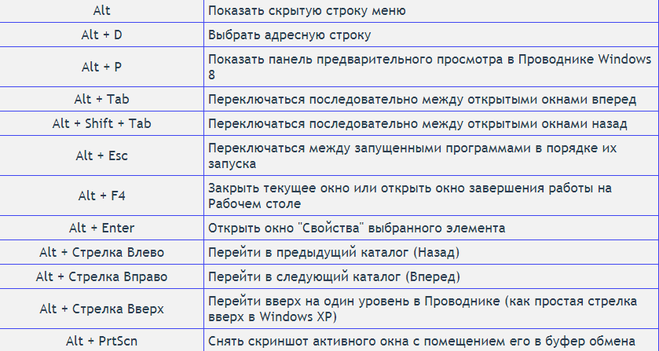 Более быстрый способ сделать это — использовать клавиатуру, и вот сочетания клавиш, которые вы можете использовать:
Более быстрый способ сделать это — использовать клавиатуру, и вот сочетания клавиш, которые вы можете использовать:
- Windows + Ctrl + D — Создает новый виртуальный рабочий стол.
- Windows + Ctrl + стрелка влево — переключение на предыдущий виртуальный рабочий стол.
- Windows + Ctrl + стрелка вправо — переключает на следующий виртуальный рабочий стол.
- Windows + Ctrl + F4 — закрывает текущий виртуальный рабочий стол.
Сочетания клавиш для специальных возможностей в Windows 10
Рассказчик из Windows 10Если вам нужно быстро запустить параметры Accessibility из Windows 10, вы можете использовать следующие сочетания клавиш:
- Windows + U — запускает Ease of Access Center .
- Windows + Control + Enter — запускает Экранный диктор .
- Windows + Control + N — открывает настройки экранного диктора .

- Windows + + — запускает Magnifier и увеличивает масштаб.
- Windows + — — При открытии Лупа масштаб уменьшается.
- Windows + Escape — закрывает Лупа .
- Windows + H — Заставляет Windows 10 входить в режим диктовки, чтобы вам было проще вводить текст, просто говоря.Эта функция работает только для английского языка (США).
Загрузите документ PDF с сочетаниями клавиш для Windows 10
Если вам нравится использовать сочетания клавиш для работы с компьютерами с Windows 10, вы можете держать их список под рукой, по крайней мере, пока вы не изучите их все. Чтобы помочь вам, мы создали PDF-документ, в котором перечислены все сочетания клавиш из этой статьи в виде таблицы. Вы можете загрузить отсюда: Сочетания клавиш для Windows 10 от Digital Citizen.
PDF-файл с сочетаниями клавиш для Windows 10 Также, если вы хотите увидеть аналогичный список, сделанный Microsoft, но с меньшим количеством сочетаний клавиш, проверьте эту веб-страницу: Сочетания клавиш для Windows 10.
Вам нравится использовать сочетания клавиш в Windows 10?
Мы сделали все возможное, чтобы поделиться подборкой наиболее полезных сочетаний клавиш, доступных для Windows 10. Мы включили не абсолютно все, а только те, которые мы считаем наиболее полезными при использовании Windows 10 и ее функций.Сообщите нам, нравится ли вам наша коллекция и хотите ли вы узнать другие сочетания клавиш для выполнения действий, которые не были представлены в этом руководстве.
Шпаргалка по сочетаниям клавиш в Windows 10
Microsoft Windows 10 теперь поставляется с несколькими дополнительными сочетаниями клавиш, которые в первую очередь предназначены для «привязки» нескольких программ рядом друг с другом, управления монитором и виртуальных рабочих столов. Эта шпаргалка с ярлыками может упростить процесс изучения этих новых функций.
Сочетания клавиш Windows 10 включают в себя совершенно новый набор функций, которые могут сделать ваш рабочий процесс более простым и эффективным.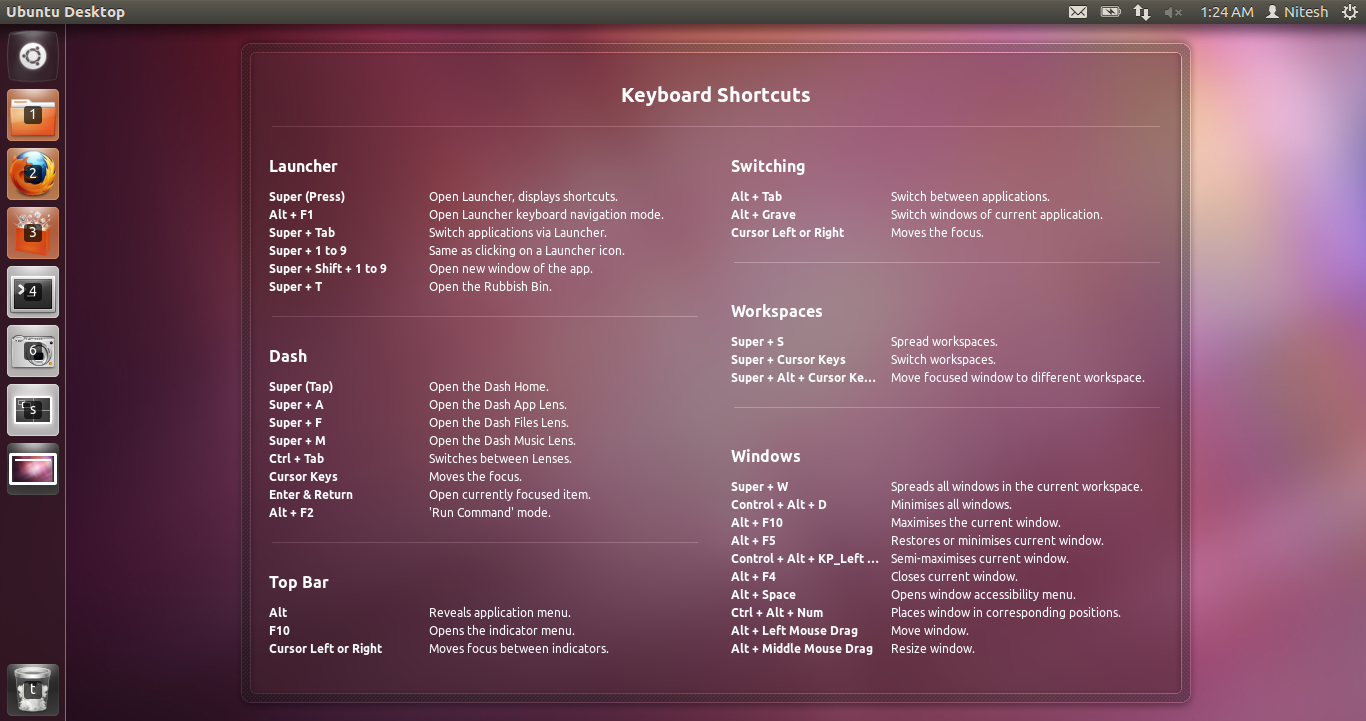 Ниже представлена диаграмма; или шпаргалку, если хотите, с новейшими сочетаниями клавиш, которые сделают вашу жизнь еще проще при работе с Windows 10.
Ниже представлена диаграмма; или шпаргалку, если хотите, с новейшими сочетаниями клавиш, которые сделают вашу жизнь еще проще при работе с Windows 10.
Чтобы получить автономную версию сочетаний клавиш, предоставляемую Microsoft для пользователей Windows 10, перейдите на страницу загрузки Microsoft.
Чтобы обобщить изображение ниже, эта таблица включает сочетания клавиш для Windows 10:
Новые функции
| Сочетание клавиш | Функция |
| Клавиша Windows + | Открытый центр поддержки |
| Клавиша Windows + C | Открыть Кортану в режиме прослушивания (для голосовых команд) |
| Клавиша Windows + S | Поиск / запуск Кортаны (режим прослушивания) |
| Клавиша Windows + I | Откройте приложение «Настройки» |
| Клавиша Windows + вкладка | Открыть представление задач |
| Клавиша Windows + Ctrl + D | Открыть новый виртуальный рабочий стол |
| Клавиша Windows + Ctrl + F4 | Закройте текущий рабочий стол |
| Клавиша Windows + Ctrl + → | Переключение между виртуальными рабочими столами (справа) |
| Клавиша Windows + Ctrl + ← | Переключение между виртуальными рабочими столами (слева) |
Стандартные функции
| Сочетание клавиш | Функция |
| Клавиша Windows | Открыть / закрыть меню «Пуск» |
| Клавиша Windows + X | Открыть / закрыть содержимое меню «Пуск» (аналогично щелчку правой кнопкой мыши) |
| Клавиша Windows + → | Привязать текущее окно вправо |
| Клавиша Windows + ← | Привязать текущее окно влево |
| Клавиша Windows + E | Запустить проводник |
| Клавиша Windows + L | Заблокировать рабочий стол |
| Alt + PrtScn | Копировать снимок экрана в буфер обмена |
| Ключ Windows + PrtScn | Скопируйте снимок экрана в «Компьютеры> Изображения> Скриншоты» |
Ярлыки браузера
| Сочетание клавиш | Функция |
| Ctrl + T | Открыть новую вкладку |
| Ctrl + D | Страница закладки |
| Ctrl + L | Выделить текущий URL-адрес в адресном окне |
| Ctrl + Tab | Пошаговое руководство по открытым вкладкам браузера |
| Ctrl + Enter | Добавить ‘. com ’до конца URL-адреса (например, google> Ctrl + Enter) com ’до конца URL-адреса (например, google> Ctrl + Enter) |
Шпаргалка по быстрым клавишам в Windows 10
Вставьте эту инфографику на свой сайт
Просто скопируйте и вставьте приведенный ниже фрагмент кода на свою веб-страницу.
Как создавать сочетания клавиш в Windows 10
Каждый раз, когда вы открываете приложение Windows, наводя указатель мыши на значок или поднимая палец и нажимая на плитку, вы тратите время и лишаетесь нагрузки на плечо.Самый быстрый и наименее затратный способ запустить любую программу — это сочетание клавиш, которое можно нажать, даже не отрывая рук от домашней строки. Windows 10 позволяет создавать собственные ярлыки для любой программы, будь то традиционное «настольное» приложение, новомодное «универсальное приложение» или одно из «городских приложений» Windows 8. Вот как.
Метод 1. Создание ярлыка на рабочем столе
1. Откройте окно командной строки. Вы можете попасть туда, набрав «cmd» в поле Cortana / Search, а затем щелкнув правой кнопкой мыши командную строку и выбрав «Запуск от имени администратора».«
Вы можете попасть туда, набрав «cmd» в поле Cortana / Search, а затем щелкнув правой кнопкой мыши командную строку и выбрав «Запуск от имени администратора».«
2. Введите« оболочку проводника: AppsFolder » (без кавычек) в командной строке и нажмите Enter. Появится окно со списком всех ваших приложений.
3. Щелкните правой кнопкой мыши в приложении и выберите Создать ярлык. Может быть проще найти ваше приложение, если вы измените настройку представления на «подробный список», чтобы вы могли видеть все значки в одном столбце.
4. Нажмите Да когда вас спросят, хотите ли вы, чтобы ярлык на рабочем столе.На рабочем столе появится новый ярлык.
5. Щелкните правой кнопкой мыши новый значок ярлыка и выберите «Свойства».
6. Введите комбинацию клавиш в поле «Сочетание клавиш». Комбинация должна быть CTRL + ALT + буква / цифра.
7. Щелкните OK.
Примечание: Помните, что нельзя использовать одну и ту же комбинацию клавиш дважды. Также обратите внимание, что некоторые программы используют сочетания клавиш CTRL + ALT +, которые также запускались бы, если бы вы были в их окнах.Например, в Photoshop Elements сочетание клавиш CTRL + ALT + I вызывает меню изменения размера.
Если вы создаете сочетание клавиш для «настольного приложения», любого приложения, которое устанавливается путем прямой загрузки, а не только из Магазина Windows, вы можете создать ярлык прямо из меню «Пуск». Используя этот метод, вы можете избежать создания отдельного ярлыка на рабочем столе.
1. Откройте меню «Пуск».
2. Перейдите к значку или плитке нужного приложения .Если приложение не закреплено в виде плитки, вы можете найти его, щелкнув Все приложения и прокрутив алфавитный список.
3. Щелкните правой кнопкой мыши и выберите Открыть расположение файла.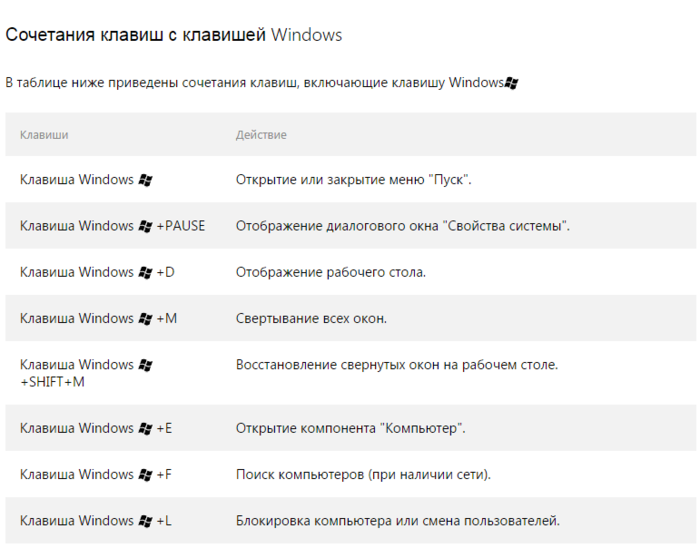 Откроется окно со значком быстрого доступа. Если расположение открытого файла не отображается в меню, это современное или универсальное приложение, и вам придется следовать методу 1, описанному выше.
Откроется окно со значком быстрого доступа. Если расположение открытого файла не отображается в меню, это современное или универсальное приложение, и вам придется следовать методу 1, описанному выше.
4. Щелкните правой кнопкой мыши значок ярлыка и выберите «Свойства».
5. Введите комбинацию клавиш в поле «Клавиша быстрого доступа».
6. Щелкните OK.
Настроить Windows 10
200 Сочетаний клавиш (Windows) для повышения производительности
Сочетания клавишмогут повысить вашу производительность, если в вашей повседневной работе сильно зависит от использования Windows. Они просто не выполняют работу быстро, но также повышает эффективность . Попробуйте, и вы можете стать зависимым от сочетаний клавиш.
Мы составили список сочетаний клавиш для Windows, более 190 сочетаний клавиш сгруппированы по категориям для облегчения доступа.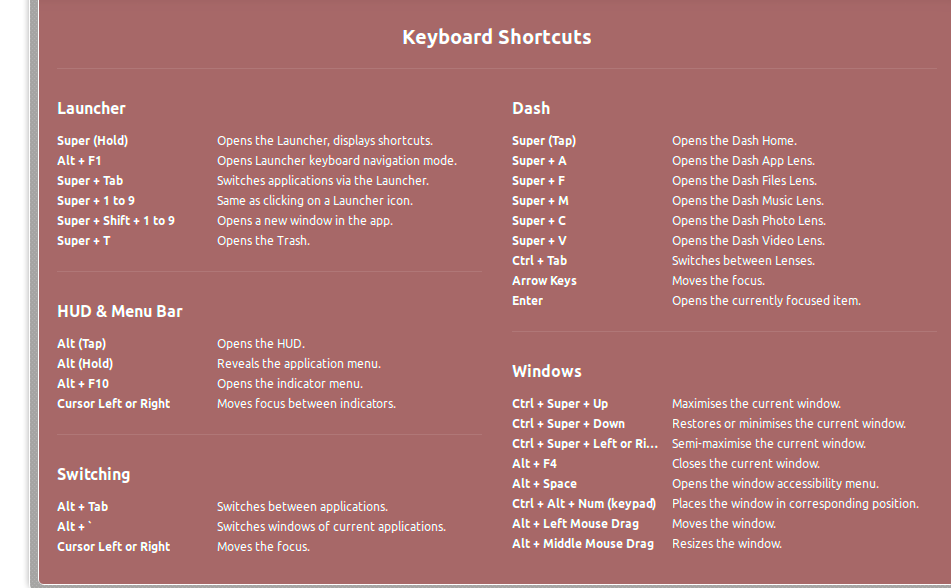 Если мы пропустили какой-то ярлык в этом списке, сообщите нам об этом в разделе комментариев.
Если мы пропустили какой-то ярлык в этом списке, сообщите нам об этом в разделе комментариев.
Читайте также: Сочетания клавиш 150+ в Windows 10 для повышения вашей производительности
Вот ярлыки для доступа к ярлыкам:
Примечание. Некоторые из приведенных ниже ярлыков могут не работать для версий ниже Windows 8.
Общие ярлыки
Давайте начнем список с наиболее распространенных сочетаний клавиш, которые вы часто используете.
- F1 [Показать справку]
- F2 [Переименовать выбранный элемент]
- F3 [Поиск файла или папки]
- F4 [Показать список адресной строки в проводнике]
- F5 [Обновить активное окно]
- F6 [Циклический переход между элементами экрана в окне или на рабочем столе]
- F10 [Активировать строку меню в активном приложении]
- ALT + F4 [закрыть активный элемент или выйти из активного приложения]
- ALT + ESC [циклическое переключение элементов в том порядке, в котором они были открыты]
- ALT + подчеркнутая буква в параметрах меню и диалоговых окон [Выполните команду для этой буквы]
- ALT + ENTER [Показать свойства выбранного элемента]
- ALT + ПРОБЕЛ [Открыть контекстное меню для активного окна]
- ALT + СТРЕЛКА ВЛЕВО [Назад]
- ALT + СТРЕЛКА ВПРАВО [Вперед]
- ALT + PAGE UP [перейти на один экран вверх]
- ALT + PAGE DOWN [перейти на один экран вниз]
- ALT + TAB [переключение между открытыми приложениями (кроме приложений для ПК)]
- CTRL + F4 [Закройте активный документ (в приложениях, которые позволяют открывать несколько документов одновременно)]
- CTRL + A [Выбрать все элементы в документе или окне]
- CTRL + C или CTRL + INSERT [Копировать выбранный элемент]
- CTRL + D / DELETE [УДАЛИТЬ выбранный элемент и переместить его в корзину]
- CTRL + R или F5 [Обновить активное окно]
- CTRL + V или SHIFT + INSERT [Вставить выбранный элемент]
- CTRL + X [Вырезать выбранный элемент]
- CTRL + Y [Повторить действие]
- CTRL + Z [отменить действие]
- CTRL + + или CTRL + — [Увеличение или уменьшение большого ЧИСЛА элементов, например приложений, закрепленных на начальном экране]
- CTRL + колесо прокрутки мыши [изменение размера значков на рабочем столе или увеличение или уменьшение большого ЧИСЛА элементов, например приложений, закрепленных на начальном экране]
- CTRL + СТРЕЛКА ВПРАВО [переместить курсор в начало следующего слова]
- CTRL + СТРЕЛКА ВЛЕВО [переместить курсор в начало предыдущего слова]
- CTRL + СТРЕЛКА ВНИЗ [переместить курсор в начало следующего абзаца]
- CTRL + СТРЕЛКА ВВЕРХ [переместить курсор в начало предыдущего абзаца]
- CTRL + ALT + TAB [Используйте клавиши со стрелками для переключения между всеми открытыми приложениями]
- CTRL + СТРЕЛКА + ПРОБЕЛ [Выбрать несколько отдельных элементов в окне или на рабочем столе]
- CTRL + SHIFT + ARROW [Выбрать блок текста]
- CTRL + ESC [Открыть начальный экран]
- CTRL + SHIFT + ESC [Открыть диспетчер задач]
- CTRL + SHIFT [переключение раскладки клавиатуры, когда доступно несколько раскладок клавиатуры]
- CTRL + ПРОБЕЛ [Включение или выключение редактора методов ввода для китайского языка (IME)]
- SHIFT + F10 [Показать контекстное меню для выбранного элемента]
- SHIFT + СТРЕЛКА [Выбрать более одного элемента в окне или на рабочем столе или выделить текст в документе]
- SHIFT + DELETE [Удалить выбранный элемент, не перемещая его сначала в корзину]
- СТРЕЛКА ВПРАВО [Открыть следующее меню вправо или открыть подменю]
- СТРЕЛКА ВЛЕВО [Открыть следующее меню слева или закрыть подменю]
- ESC [Остановить или выйти из текущего задания]
Как получить доступ к панели управления в Windows 10 (7 способов)
Я был действительно в ярости, когда Microsoft удалила ярлык панели управления из меню опытного пользователя Windows 10.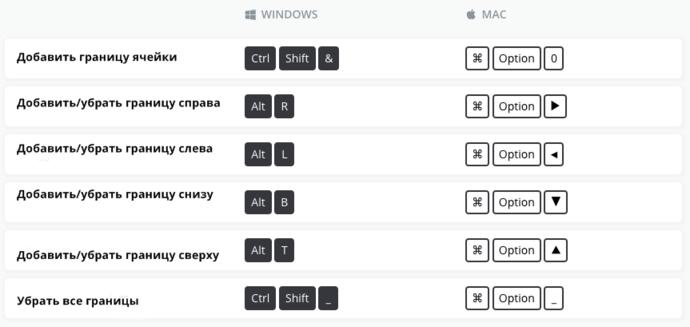 .. Читать далее
.. Читать далее
Сочетания клавиш Windows
Давайте проверим сочетания клавиш с клавишей с логотипом Windows. Большинство из них представлены в пользовательском интерфейсе Metro в Windows 8 и могут использоваться в Windows 8 и более поздних версиях.
- Win + F1 [Открыть справку и поддержку Windows]
- Win [Показать или скрыть начальный экран]
- Win + B [Установить фокус в области уведомлений]
- Win + C [Open Charms]
- Win + D [Показать и скрыть рабочий стол]
- Win + E [Открыть проводник]
- Win + F [Откройте чудо-кнопку поиска и найдите файлы]
- Win + H [Откройте чудо-кнопку «Поделиться»]
- Win + I [Открыть чудо-кнопку настроек]
- Win + K [Откройте чудо-кнопку «Устройства»]
- Win + L [Заблокируйте компьютер или смените людей]
- Win + M [Свернуть все окна]
- Win + O [Блокировка ориентации устройства]
- Win + P [Выберите режим отображения презентации]
- Win + Q [Откройте чудо-кнопку поиска, чтобы искать везде или в открытом приложении (если приложение поддерживает поиск приложений)]
- Win + R [открыть диалоговое окно «Выполнить»]
- Win + S [Откройте чудо-кнопку поиска для поиска в Windows и в Интернете]
- Win + T [Циклическое переключение приложений на панели задач]
- Win + U [Открытый центр специальных возможностей]
- Win + V [цикл уведомлений]
- Win + SHIFT + V [циклическое переключение уведомлений в обратном порядке]
- Win + W [Откройте чудо-кнопку поиска и найдите настройки]
- Win + X [Открыть меню быстрой ссылки]
- Win + Z [Показать команды, доступные в приложении]
- Win +, [временно взглянуть на рабочий стол]
- Win + PAUSE [Отображение диалогового окна свойств системы]
- Win + CTRL + F [поиск компьютеров (если вы в сети)]
- Win + SHIFT + M [Восстановить свернутые окна на рабочем столе]
- Win + (НОМЕР 1-9) [Откройте рабочий стол и запустите приложение, закрепленное на панели задач в положении, указанном номером.
 Если приложение уже запущено, оно переключается на это приложение.]
Если приложение уже запущено, оно переключается на это приложение.] - Win + SHIFT + (НОМЕР 1-9) [Откройте рабочий стол и запустите новый экземпляр приложения, закрепленного на панели задач в позиции, указанной номером]
- Win + CTRL + (НОМЕР 1-9) [Откройте рабочий стол и переключитесь на последнее активное окно приложения, закрепленного на панели задач в позиции, указанной номером]
- Win + ALT + (НОМЕР 1-9) [Откройте рабочий стол и откройте список переходов для приложения, закрепленного на панели задач в позиции, указанной номером]
- Win + CTRL + SHIFT + (НОМЕР 1–9) [Откройте рабочий стол и откройте новый экземпляр приложения, расположенный в заданном месте на панели задач, как администратор]
- Win + TAB [Циклический переход по недавно использованным приложениям (кроме приложений для ПК)]
- Win + CTRL + TAB [Циклический переход по недавно использованным приложениям (кроме приложений для ПК)]
- Win + SHIFT + TAB [Циклический переход между недавно использованными приложениями (кроме приложений для ПК) в обратном порядке]
- Win + CTRL + B [переключиться в приложение, которое отображало сообщение в области уведомлений]
- Win + СТРЕЛКА ВВЕРХ [развернуть окно]
- Win + СТРЕЛКА ВНИЗ [Удалить текущее приложение с экрана или свернуть окно рабочего стола]
- Win + СТРЕЛКА ВЛЕВО [Развернуть окно приложения или рабочего стола до ЛЕВОЙ стороны экрана]
- Win + СТРЕЛКА ВПРАВО [Развернуть окно приложения или рабочего стола до ПРАВОЙ стороны экрана]
- Win + HOME [Свернуть все, кроме активного окна рабочего стола (восстанавливает все окна при втором ударе)]
- Win + SHIFT + СТРЕЛКА ВВЕРХ [растянуть окно рабочего стола до верхней и нижней части экрана]
- Win + SHIFT + СТРЕЛКА ВНИЗ [Восстановить / свернуть активные окна рабочего стола по вертикали, сохраняя ширину]
- Win + SHIFT + СТРЕЛКА ВЛЕВО или СТРЕЛКА ВПРАВО [Перемещение приложения или окна на рабочем столе с одного монитора на другой]
- Win + ПРОБЕЛ [переключение языка ввода и раскладки клавиатуры]
- Win + CTRL + ПРОБЕЛ [Перейти к ранее выбранному вводу]
- Win + ENTER [Открыть экранный диктор]
- Win + SHIFT +.
 [Циклический переход по открытым приложениям]
[Циклический переход по открытым приложениям] - Win +. [Циклический переход по открытым приложениям]
- Win + / [Начать повторное преобразование IME]
- Win + ALT + ENTER [Открыть WindowsMedia Center]
- Win + +/- [Увеличение или уменьшение с помощью лупы]
- Win + ESC [лупа выхода]
Диалоговое окно Ярлыки
Это сочетания клавиш, которые можно использовать в диалоговых окнах.
- F1 [Показать справку]
- F4 [Показать элементы в активном списке]
- CTRL + TAB [переходить вперед по вкладкам]
- CTRL + SHIFT + TAB [вернуться по вкладкам]
- CTRL + (НОМЕР 1-9) [Перейти на вкладку nth ]
- ВКЛАДКА [Перейти вперед по параметрам]
- SHIFT + TAB [Вернуться по параметрам]
- ALT + подчеркнутая буква в меню и параметрах диалогового окна [Выполните команду (или выберите параметр), которая соответствует этой букве]
- ПРОБЕЛ [Установите или снимите флажок, если активен флажок]
- BACKSPACE [Открыть папку на один уровень выше, если папка выбрана в диалоговом окне «Сохранить как» или «Открыть»]
- Клавиши со СТРЕЛКАМИ [Выберите кнопку, если активная опция — это группа переключателей]
Ярлыки проводника
Это ярлыки, которые можно использовать для работы с окнами или папками Проводника.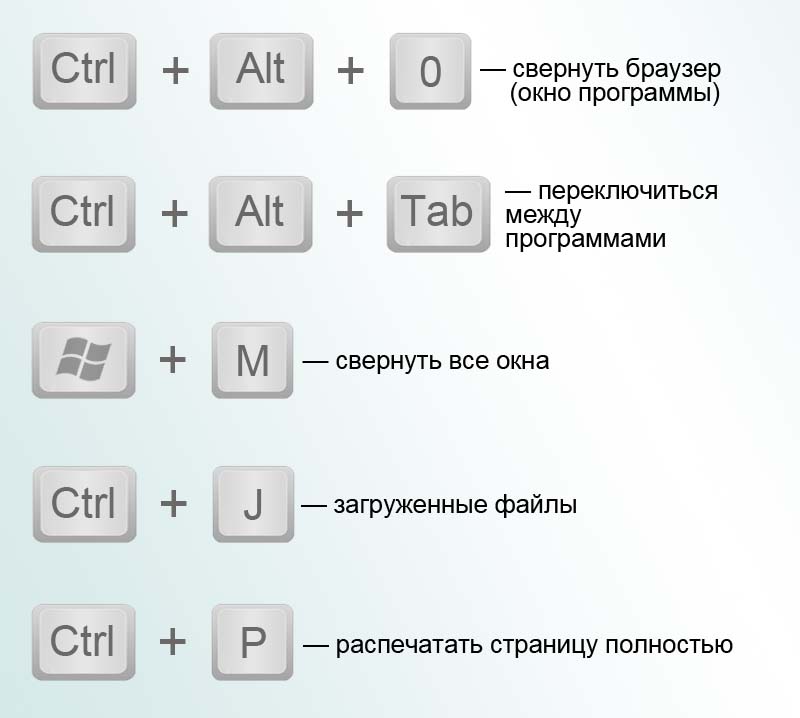
- ALT + D [Выбрать адресную строку]
- CTRL + E [Выберите поле поиска]
- CTRL + F [Выберите поле поиска]
- CTRL + N [Открыть в новом окне]
- CTRL + W [Закрыть текущее окно]
- CTRL + колесо прокрутки мыши [изменение размера и внешнего вида значков файлов и папок]
- CTRL + SHIFT + E [Показать все папки над выбранной папкой]
- CTRL + SHIFT + N [Создать новую папку]
- NUM LOCK + * [Показать все подпапки в выбранной папке]
- NUM LOCK + + [Показать содержимое выбранной папки]
- NUM LOCK + — [Свернуть выбранную папку]
- ALT + P [Показать панель предварительного просмотра]
- ALT + ENTER [открыть диалоговое окно свойств для выбранного элемента]
- ALT + СТРЕЛКА ВПРАВО [Просмотр следующей папки]
- ALT + СТРЕЛКА ВВЕРХ [Просмотр папки, в которой находилась папка]
- ALT + СТРЕЛКА ВЛЕВО [Просмотр предыдущей папки]
- BACKSPACE [Просмотр предыдущей папки]
- СТРЕЛКА ВПРАВО [Показать текущий выбор (если он свернут) или выбрать первую подпапку]
- СТРЕЛКА ВЛЕВО [Свернуть текущий выбор (если он развернут) или выбрать папку, в которой находилась папка]
- END [Отображение нижней части активного окна]
- HOME [Отображать верх активного окна]
- F11 [Развернуть или свернуть активное окно]
Ярлыки панели задач
Вот сочетания клавиш для работы с элементами на панели задач рабочего стола.
- SHIFT + Нажмите кнопку на панели задач [Открыть приложение или быстро открыть другой экземпляр приложения]
- CTRL + SHIFT + Нажмите кнопку на панели задач [Открыть приложение от имени администратора]
- SHIFT + Щелкните правой кнопкой мыши кнопку на панели задач [Показать меню окна для приложения]
- SHIFT + Щелкните правой кнопкой мыши сгруппированную кнопку панели задач [Показать меню окна для группы]
- CTRL + Щелкните сгруппированную кнопку панели задач [Циклический переход по окнам группы]
Быстрый доступ для облегчения доступа
Это сочетания клавиш, которые упрощают работу с компьютером.
- Удерживайте RIGHT SHIFT в течение восьми секунд [Включение и выключение клавиш фильтра]
- ЛЕВЫЙ ALT + ЛЕВЫЙ SHIFT + ЭКРАН ПЕЧАТИ [Включение или выключение высокой контрастности]
- LEFT ALT + LEFT SHIFT + NUM LOCK [включение и выключение клавиш мыши]
- Пять раз нажмите SHIFT [Включение и выключение залипания клавиш]
- Нажмите NUM LOCK в течение пяти секунд [Включение и выключение переключателей]
- Win + U [Откройте Центр специальных возможностей]
Ярлыки лупы
Вот сочетания клавиш, которые помогут вам использовать лупу.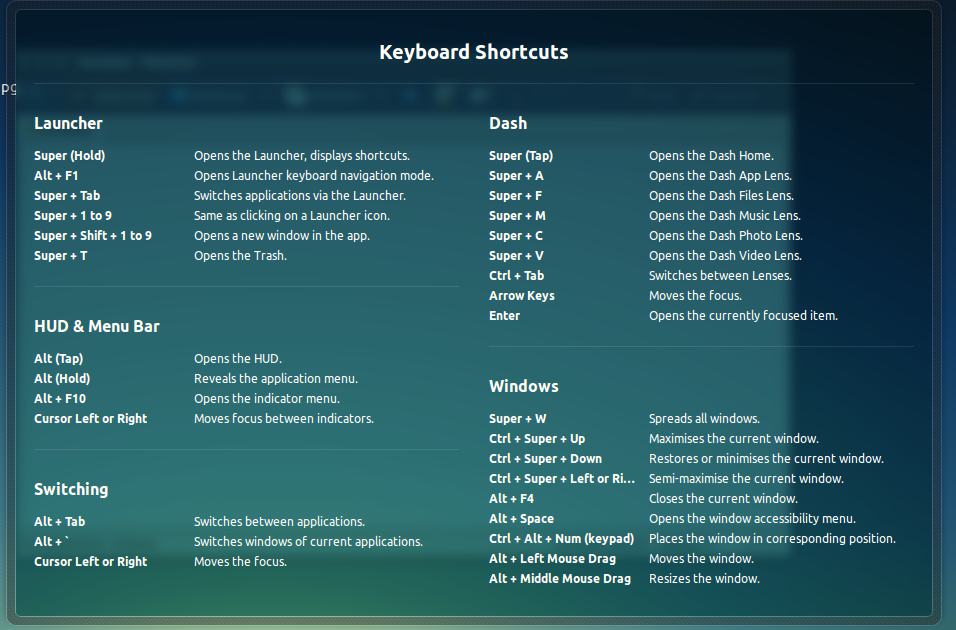
- Win + + [Увеличить]
- Win + — [Уменьшить]
- CTRL + ALT + ПРОБЕЛ [предварительный просмотр рабочего стола в полноэкранном режиме]
- CTRL + ALT + D [Перейти в режим пристыковки]
- CTRL + ALT + F [перейти в полноэкранный режим]
- CTRL + ALT + I [инвертировать цвета]
- CTRL + ALT + L [переключить в режим объектива]
- CTRL + ALT + R [изменение размера линзы]
- CTRL + ALT + клавиши со стрелками [панорамирование в направлении клавиш со стрелками]
- Win + ESC [лупа выхода]
Ярлыки экранного диктора
Это сочетания клавиш, которые помогают использовать экранный диктор.
- ПРОБЕЛ или ВВОД [Активировать текущий элемент]
- TAB + клавиши со стрелками [перемещение по экрану]
- CTRL [Прекратить чтение]
- CAPS LOCK + D [Прочитать запись]
- CAPS LOCK + M [Начать чтение]
- CAPS LOCK + H [Прочитать документ]
- CAPS LOCK + V [Повтор фразы]
- CAPS LOCK + W [окно чтения]
- CAPS LOCK + PAGE UP или PAGE DOWN [Увеличение или уменьшение громкости голоса]
- CAPS LOCK + +/- [Увеличение или уменьшение скорости голоса]
- CAPS LOCK + ПРОБЕЛ [Выполнить действие по умолчанию]
- CAPS LOCK + СТРЕЛКА ВЛЕВО или ВПРАВО [Перейти к предыдущему / следующему элементу]
- CAPS LOCK + F2 [Показать команды для текущего элемента]
- Caps + ESC [Выход из экранного диктора]
Подключение к удаленному рабочему столу Ярлыки
Это сочетания клавиш для упрощения использования подключения к удаленному рабочему столу.
- ALT + PAGE UP [переход между приложениями слева направо]
- ALT + PAGE DOWN [переключение между приложениями, справа налево]
- ALT + INSERT [циклическое переключение приложений в том порядке, в котором они были запущены]
- ALT + HOME [Отображение начального экрана]
- CTRL + ALT + BREAK [переключение между окном и полноэкранным режимом]
- CTRL + ALT + END [открыть диалоговое окно безопасности Windows]
- CTRL + ALT + HOME [В полноэкранном режиме активировать панель подключения]
- ALT + DELETE [Показать системное меню]
- CTRL + ALT + — [Поместите копию активного окна на клиенте в буфер обмена сервера терминалов (аналогично ALT + PRINT SCREEN на локальном ПК)]
- CTRL + ALT + + [Поместите копию всей области окна клиента в буфер обмена сервера терминалов (аналогично Print Screen на локальном ПК)]
- CTRL + ALT + СТРЕЛКА ВПРАВО
[TAB из элементов управления удаленного рабочего стола к элементу управления в главном приложении (например, кнопке или текстовому полю).
 Полезно, когда элементы управления удаленного рабочего стола встроены в другое (хост-приложение).]
Полезно, когда элементы управления удаленного рабочего стола встроены в другое (хост-приложение).] - CTRL + ALT + СТРЕЛКА ВЛЕВО [Вкладка элементов управления удаленного рабочего стола в элемент управления в главном приложении (например, кнопку или текстовое поле). Полезно, когда элементы управления удаленного рабочего стола встроены в другое (хост-приложение).]
Средство просмотра справки Ярлыки
Это сочетания клавиш, которые можно использовать со средством просмотра справки.
- F3 [Переместите курсор в поле поиска]
- F10 [Показать меню параметров]
- ГЛАВНАЯ [Перейти в начало темы]
- END [Перейти в конец темы]
- ALT + СТРЕЛКА ВЛЕВО [Вернуться к предыдущей просмотренной теме]
- ALT + СТРЕЛКА ВПРАВО [Перейти к следующей (ранее просмотренной) теме]
- ALT + HOME [Отображение домашней страницы справки и поддержки]
- ALT + A [Показать страницу поддержки клиентов]
- ALT + C [Показать ТАБЛИЦУ содержания]
- ALT + N [Отображение меню настроек подключения]
- CTRL + F [Поиск в текущей теме]
- CTRL + P [Распечатать тему]
Приложение для перестановки ярлыков (Metro)
Вот сочетания клавиш, которые можно использовать для изменения порядка приложений на экране Metro. После входа в режим перестановки следует постоянно удерживать нажатой клавишу Windows, а затем использовать различные команды. Когда вы закончите переупорядочивать приложения, отпустите клавишу Windows.
После входа в режим перестановки следует постоянно удерживать нажатой клавишу Windows, а затем использовать различные команды. Когда вы закончите переупорядочивать приложения, отпустите клавишу Windows.
- Win +. [Войдите в режим изменения порядка и выберите приложения или разделители на мониторах]
- Win + СТРЕЛКА ВЛЕВО [Переместить разделитель приложения влево]
- Win + СТРЕЛКА ВПРАВО [Переместить разделитель приложения вправо]
- Win + СТРЕЛКА ВВЕРХ [Развернуть приложение]
- Win + СТРЕЛКА ВНИЗ [Закрыть приложение]
- Win + ESC [Выйти из режима изменения порядка]
Сочетания клавиш Microsoft Windows
Обновлено: 30.11.2020, Computer Hope
Ниже приведен список наиболее часто используемых сочетаний клавиш Windows для каждой версии Microsoft Windows.Если вам нужны сочетания клавиш, связанные с программами в Windows, такими как Microsoft Word, Excel, Интернет-браузеры и другие, см. Нашу страницу «Сочетания клавиш для других компьютеров» по ссылке ниже.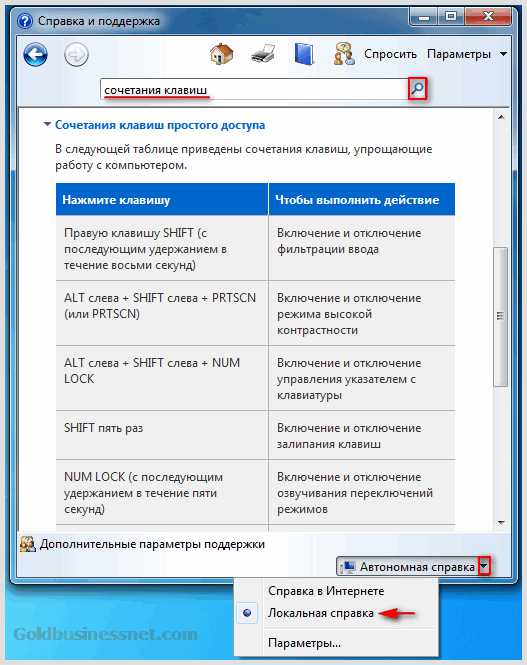
Общие сочетания клавиш Windows
Alt + TabПереключение между открытыми приложениями во всех версиях Windows. Измените направление, одновременно нажав Alt + Shift + Tab .
Ctrl + TabПереключение между группами программ, вкладками или окнами документов в приложениях, поддерживающих эту функцию.Измените направление, одновременно нажав Ctrl + Shift + Tab .
Alt + двойной щелчокВ Windows 95 или более поздней версии отобразите свойства объекта, который вы дважды щелкнули. Например, если сделать это с файлом, отобразятся его свойства.
Alt + Экран печати Создавать снимок экрана только для активного окна программы во всех версиях Windows. Например, если вы открыли калькулятор и нажали эти сочетания клавиш, только окно калькулятора будет создано как снимок экрана. Если нажать одну кнопку Print Screen , весь экран будет преобразован в снимок экрана.
Если нажать одну кнопку Print Screen , весь экран будет преобразован в снимок экрана.
Откройте экран параметров Windows для блокировки компьютера, переключения пользователя, диспетчера задач и т. Д. В более поздних версиях Windows. Нажатие Ctrl + Alt + Del несколько раз перезагружает компьютер.
Ctrl + Shift + EscНемедленно вызовите диспетчер задач Windows в Windows 2000 и более поздних версиях.
Ctrl + EscОткройте меню «Пуск» Windows в большинстве версий Windows. В Windows 8 открывается начальный экран, а в Windows 3.x открывается диспетчер задач.
Alt + EscПереключение между открытыми приложениями на панели задач в Windows 95 и новее.
Alt + Пробел Выполняет выпадение меню управления окнами для текущей открытой программы Windows в Windows 95 и более поздних версиях.
Открывает окно свойств выбранного значка или программы в Windows 95 и более поздних версиях.
Сдвиг + DelБезвозвратно удалить любой файл или другой объект, не выбрасывая его в корзину в Windows 95 и более поздних версиях.
Удерживайте нажатой кнопку
ShiftПри установке компакт-диска с аудио или данными, который использует автозапуск, удерживание Shift предотвращает воспроизведение этого компакт-диска.
Сочетания клавиш для функций Windows
Ниже приведен список сочетаний клавиш, которые используют функциональные клавиши клавиатуры. На нашей странице с клавишами от F1 до F12 вы найдете полный список того, что функциональные клавиши делают со всеми другими программами.
F1 Активирует справку для текущего открытого приложения. Если вы находитесь на рабочем столе Windows, это активирует справку для Windows.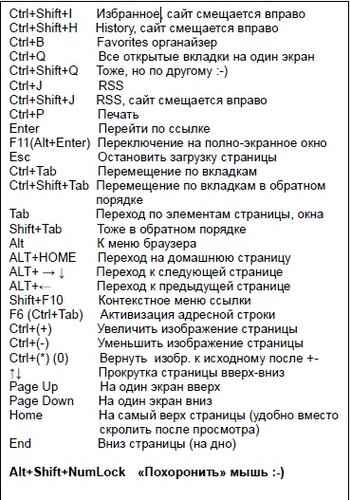
Переименовывает выделенный значок, файл или папку во всех версиях Windows.
F3Начинает поиск, находясь на рабочем столе Windows во всех версиях Windows.
F4В Windows 95 и более поздних версиях F4 открывает список дисков или адресную строку при просмотре файлов в проводнике Windows.
- Нажатие Alt + F4 закрывает текущее открытое окно программы без запроса во всех версиях Windows.
- Нажатие Ctrl + F4 закрывает открытое окно в текущем активном окне в Microsoft Windows.Работает только в программах, которые поддерживают несколько окон или вкладок в одном окне программы.
Находясь в проводнике Windows, F6 перемещает курсор на другую панель проводника Windows или в Windows 7 просматривает доступные диски.
F8 Многократное нажатие F8 во время загрузки компьютера запускает его в безопасном режиме.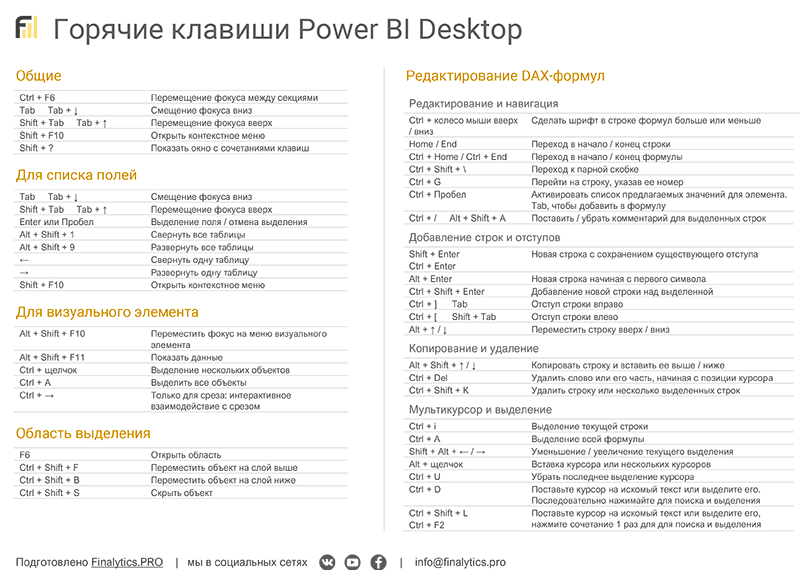
Активирует строку меню файла во всех версиях Windows.
- Имитирует щелчок правой кнопкой мыши по выбранному элементу, что полезно, если щелчок правой кнопкой мыши затруднен или невозможен.
Сочетания клавиш Windows
Ниже приведен список клавиш Windows, которые можно использовать на компьютерах под управлением Microsoft Windows 95 или более поздних версий, а также использовать клавиатуру с клавишей Windows. В приведенном ниже списке сочетаний клавиш клавиша Windows представлена как « клавиша Windows ». Поскольку не все эти сочетания клавиш работают в каждой версии Windows, мы упоминали, какие версии Windows поддерживают каждую комбинацию клавиш быстрого доступа.
Все версии Windows
Клавиша Windows
Только нажатие клавиши Windows открывает или скрывает меню «Пуск» Windows.В Windows 8 это открывает или скрывает начальный экран.
Клавиша Windows + F1
Откройте центр справки и поддержки Microsoft Windows.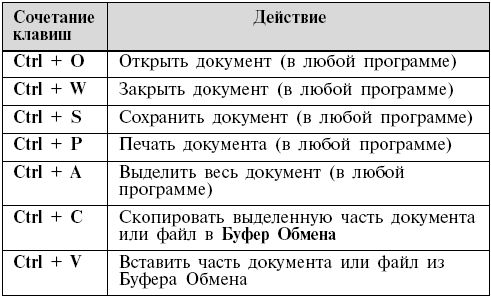
Клавиша Windows + Пауза или Перерыв
Откройте окно свойств системы.
Клавиша Windows + D
Отображение и скрытие рабочего стола Windows.
Клавиша Windows + E
Откройте проводник Microsoft Windows.
Клавиша Windows + F
Отобразите функцию поиска Windows или поиска.
Клавиша Windows + Ctrl + F
Показать окно поиска компьютеров.
Клавиша Windows + L
Заблокируйте компьютер и при необходимости смените пользователя (только для Windows XP и выше).
Клавиша Windows + M
Сворачивает все окна.
Клавиша Windows + Shift + M
Отменить сворачивание, выполненное клавишей Windows + M и клавишей Windows + D .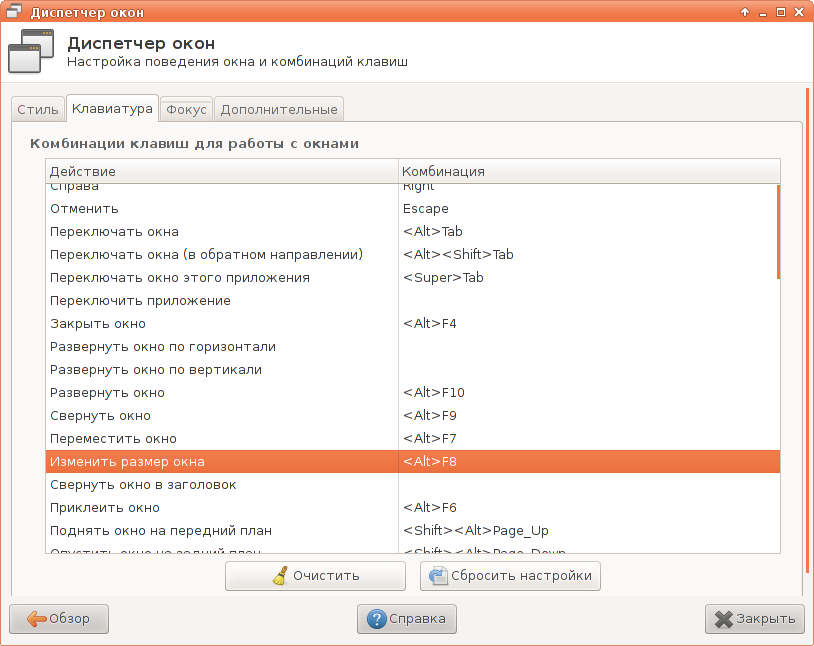
Клавиша Windows + R
Откройте окно запуска.
Клавиша Windows + U
Откройте диспетчер служебных программ или Центр специальных возможностей.
Windows XP
Клавиша Windows + Вкладка
Перебирайте открытые программы на панели задач.
Windows 7 и 8
Клавиша Windows + 1 — 0
Нажатие клавиши Windows и любой цифровой клавиши в верхнем ряду от 1 до 0 открывает программу, соответствующую номеру значка программы на панели задач.Например, если первым значком на панели задач является Internet Explorer, нажатие клавиши Windows + 1 откроет эту программу или переключится на нее, если она уже открыта.
Клавиша Windows + (Плюс ( + ) или Минус ( - ))
Откройте лупу Windows и увеличьте масштаб с помощью символа плюса (+) и уменьшите масштаб с помощью символа минуса (-).
- Нажмите клавишу Windows + ESC , чтобы закрыть лупу.
Клавиша Windows + Домашняя страница
Свернуть все окна, кроме активного.
Клавиша Windows + P
Переключение между монитором и типами проекционного дисплея или способом отображения экрана компьютера на втором экране.
Клавиша Windows + T
Установите фокус на значки панели задач.
Клавиша Windows + Стрелка влево
Уменьшает размер окна до 1/2 экрана с левой стороны для просмотра бок о бок.
Клавиша Windows + Стрелка вправо
Уменьшает размер окна до 1/2 экрана справа для просмотра бок о бок.
Клавиша Windows + Стрелка вверх
В режиме просмотра бок о бок этот ярлык возвращает экран в полный размер.
Клавиша Windows + Стрелка вниз
Сворачивает экран.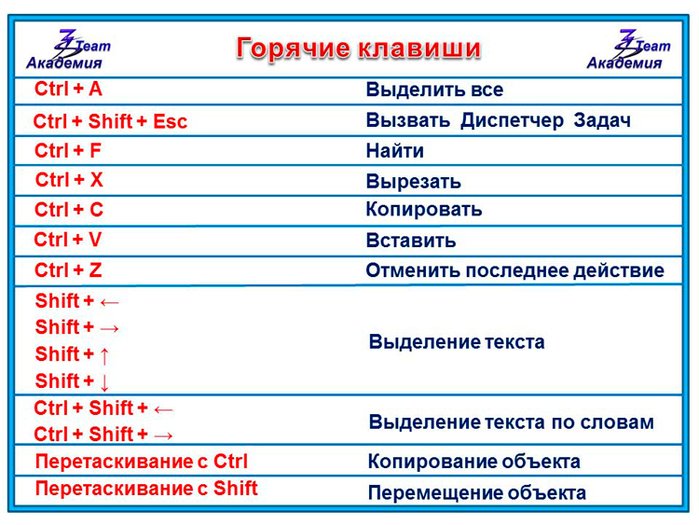 Кроме того, в режиме параллельного просмотра этот ярлык возвращает экран к минимальному размеру.
Кроме того, в режиме параллельного просмотра этот ярлык возвращает экран к минимальному размеру.
Окна 8
Клавиша Windows + ,
Посмотрите на рабочий стол Windows.
Клавиша Windows + .
Прикрепите приложение Windows к краям экрана. Нажав ее несколько раз, вы переключаетесь между правой и левой стороной экрана или отключаете приложение.
Клавиша Windows + Введите
Откройте экранный диктор Windows.
Клавиша Windows + C
Откройте чары.
Клавиша Windows + G
Циклический переход между гаджетами рабочего стола.
Клавиша Windows + H
Открыть Поделиться в Charms.
Клавиша Windows + I
Откройте настройки в Charms.
Клавиша Windows + J
Переключение между прикрепленными приложениями.
Клавиша Windows + K
Открытые устройства в чарах.
Клавиша Windows + O
Заблокируйте ориентацию экрана.
Клавиша Windows + X
Откройте меню опытного пользователя, которое дает вам доступ ко многим функциям, которые большинство опытных пользователей хотели бы использовать, таким как диспетчер устройств, панель управления, средство просмотра событий, командная строка и многое другое.
Windows 10
Клавиша Windows + ,
Посмотрите на рабочий стол Windows.
Клавиша Windows + A
Откройте Центр действий Windows 10.
Клавиша Windows + G
Откройте игровую панель. Работает только если игра запущена.
Клавиша Windows + I
Откройте окно настроек Windows 10 .
Клавиша Windows + S
Откройте служебную программу Windows Search.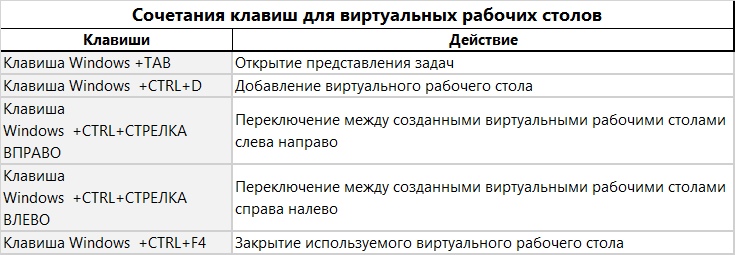
Клавиша Windows + X
Откройте меню опытного пользователя, которое дает вам доступ ко многим функциям, которые большинство опытных пользователей хотели бы использовать, таким как диспетчер устройств, панель управления, средство просмотра событий, командная строка и многое другое.
100 сочетаний клавиш в Windows 10
Список из более чем 100 сочетаний клавиш для Windows 10, включая сочетания клавиш для копирования, вставки и т. Д.
Вот полный список сочетаний клавиш для Windows 10 — все сочетания клавиш Windows 10, которые вам нужно знать
Сочетание клавиш → Действие
Клавиша Windows → Открыть или закрыть меню Пуск.
Клавиша Windows + A → Открыть Центр действий.
Клавиша Windows + C → Открыть Кортану в режиме прослушивания.
Клавиша Windows + D → Показать или скрыть рабочий стол.
Клавиша Windows + E → Открыть проводник.
Клавиша Windows + G → Открыть игровую панель, когда игра открыта.
Клавиша Windows + H → Открыть чудо-кнопку Поделиться.
Клавиша Windows + I → Открыть настройки.
Клавиша Windows + K → Открыть быстрое действие Подключить.
Клавиша Windows + L → Заблокируйте компьютер или смените учетную запись.
Клавиша Windows + M → Свернуть все окна.
Клавиша Windows + R → Открыть диалоговое окно Выполнить.
Клавиша Windows + S → Открыть поиск.
Клавиша Windows + U → Открыть Центр специальных возможностей.
Клавиша Windows + X → Открыть меню быстрой ссылки.
Клавиша Windows + номер → Откройте приложение, закрепленное на панели задач в позиции, обозначенной номером.
Клавиша Windows + клавиша со стрелкой влево → Привязать окна приложения влево.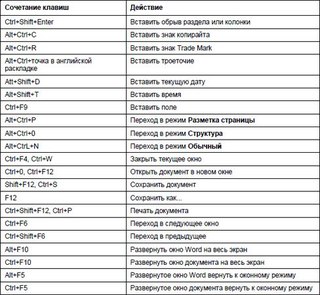
Клавиша Windows + клавиша со стрелкой вправо → Привязать окна приложения вправо.
Клавиша Windows + клавиша со стрелкой вверх → Развернуть окна приложений.
Клавиша Windows + клавиша со стрелкой вниз → Свернуть окна приложений.
Клавиша Windows + запятая → Временно посмотреть на рабочий стол.
Клавиша Windows + Ctrl + D → Добавить виртуальный рабочий стол.
Клавиша Windows + Ctrl + стрелка влево или вправо → Переключение между виртуальными рабочими столами.
Клавиша Windows + Ctrl + F4 → Закрыть текущий виртуальный рабочий стол.
Клавиша Windows + введите → Открыть экранный диктор.
Клавиша Windows + Home → Свернуть все, кроме активного окна рабочего стола (восстанавливает все окна при втором нажатии).
Клавиша Windows + PrtScn → Сделать снимок экрана и сохранить в папке Снимки экрана.
Клавиша Windows + Shift + стрелка вверх → Растянуть окно рабочего стола до верхней и нижней части экрана.
Клавиша Windows + Tab → Открыть представление задач.
Клавиша Windows + клавиша «+» → Увеличьте масштаб с помощью лупы.
Клавиша Windows + клавиша «-» → Уменьшите масштаб с помощью лупы.
Ctrl + Shift + Esc → Открыть диспетчер задач.
Alt + Tab
Alt + стрелка влево → Назад.
Alt + стрелка вправо → Вперед.
Alt + Page Up → перейти на один экран вверх.
Alt + Page down → Перейти на один экран вниз.
Ctrl + Alt + Tab → Просмотреть открытые приложения
Ctrl + C → Копировать выбранные элементы в буфер обмена.
Ctrl + X → Вырезать выделенные элементы.
Ctrl + V → Вставить содержимое из буфера обмена.
Ctrl + A → Выбрать все содержимое.
Ctrl + Z → Отменить действие.
Ctrl + Y → Повторить действие.
Ctrl + D → Удалить выбранный элемент и переместить его в корзину.
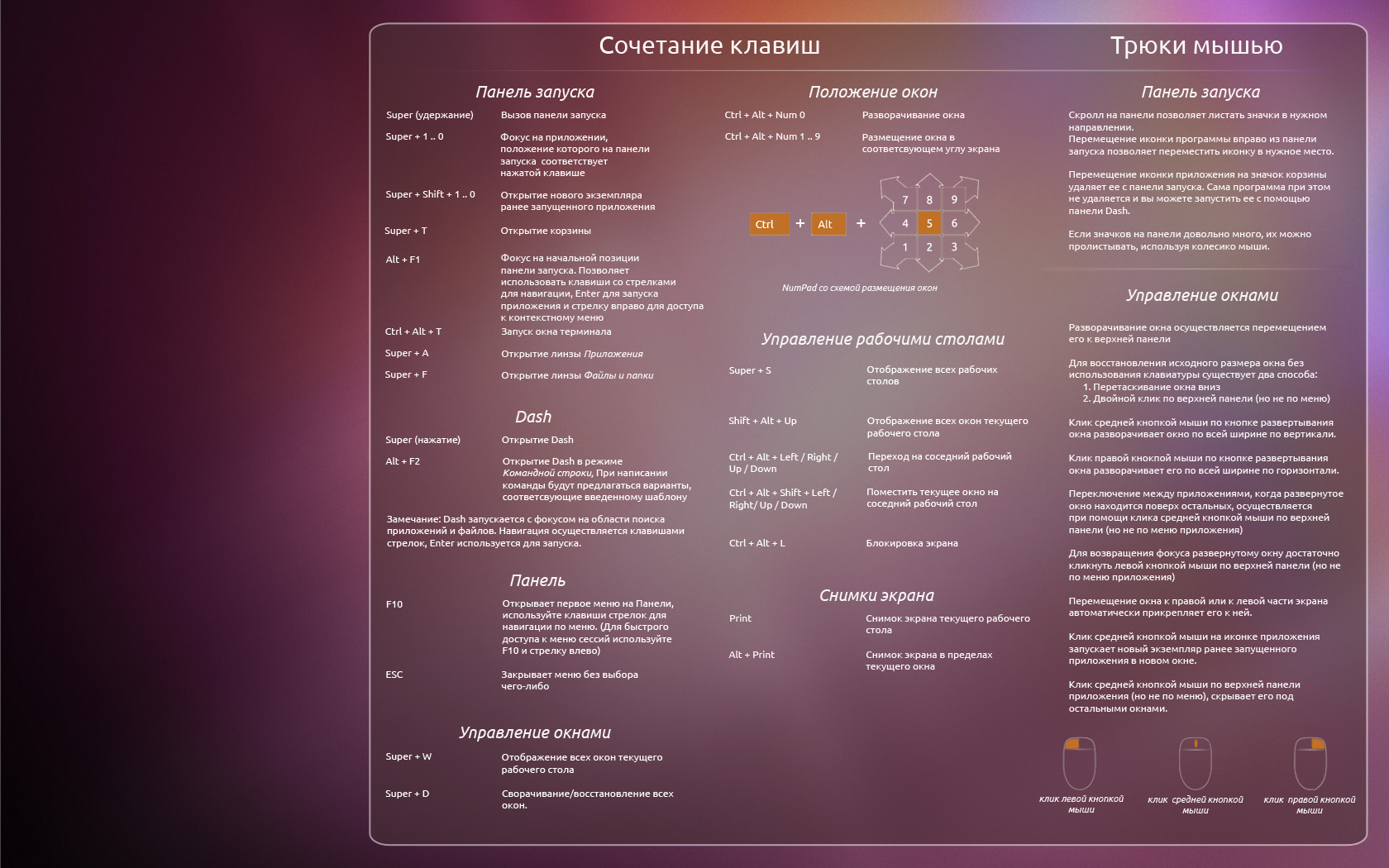
Ctrl + Esc → Открыть меню «Пуск».
Ctrl + Shift → Переключить раскладку клавиатуры.
Ctrl + Shift + Esc → Открыть диспетчер задач.
Ctrl + F4 → Закрыть активное окно.
Что такое операционная система? »Сочетания клавиш на компьютере и их функции» Функциональные клавиши клавиатуры
Рассказы для детей — Моральные рассказы — Английские рассказы для детей — Моральные рассказы для детей — Рассказы для детей — Забавные истории для детей — Страшные истории для детей — Действительно забавные рассказы — Рассказы на ночь
Мощные мотивационные цитаты для студентов »Цитаты об успехе» Английские рассказы для детей
Работа бортпроводником и советы по карьере »Описание работы секретаря» Описание работы приемного »100 лучших вопросов и ответов на собеседовании» Как подготовиться к собеседованию » Как написать резюме »Как выбрать карьеру» Быстрые клавиши на компьютере и их функции
Стипендиив Австралии »Стипендии в Бельгии» Стипендии в Канаде »Стипендии в Германии» Стипендии в Италии »Стипендии в Японии» Стипендии в Корее »Стипендии в Нидерланды »Стипендии в Великобритании» Стипендии в США
Стипендиидля Африки can студенты »Стипендии для бакалавриата» Стипендии и гранты для африканских женщин »Стипендии для развивающихся стран» Стипендии Erasmus Mundus для развивающихся стран »Стипендии» Гранты на финансирование НПО »Государственные стипендии» Стипендии LLM »Стипендии MBA» Стипендии для получения степени доктора и магистра по исследовательским стипендиям »Стипендии в области общественного здравоохранения — Стипендии MPH »Стипендии для беженцев» Исследовательские гранты »Стипендии и гранты
Стипендиив Австралии» Стипендии в Бельгии »Стипендии в Канаде» Стипендии в Германии »Стипендии в Италии» Стипендии в Японии »Стипендии в Корее
.

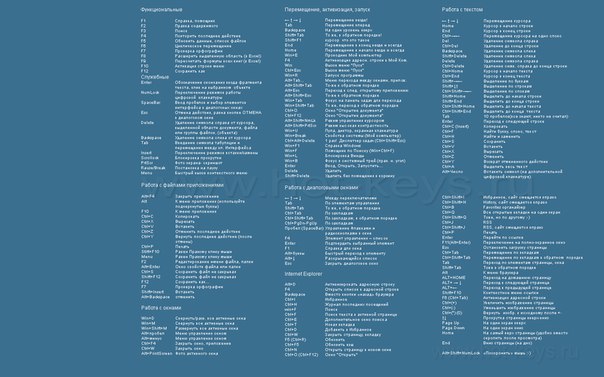 если вам будет предложено ввести пароль администратора или подтверждение, введите его или подтвердите пароль.
если вам будет предложено ввести пароль администратора или подтверждение, введите его или подтвердите пароль.
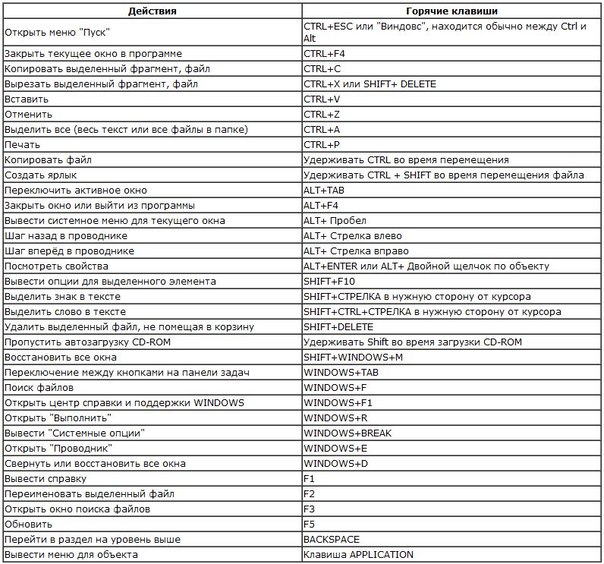



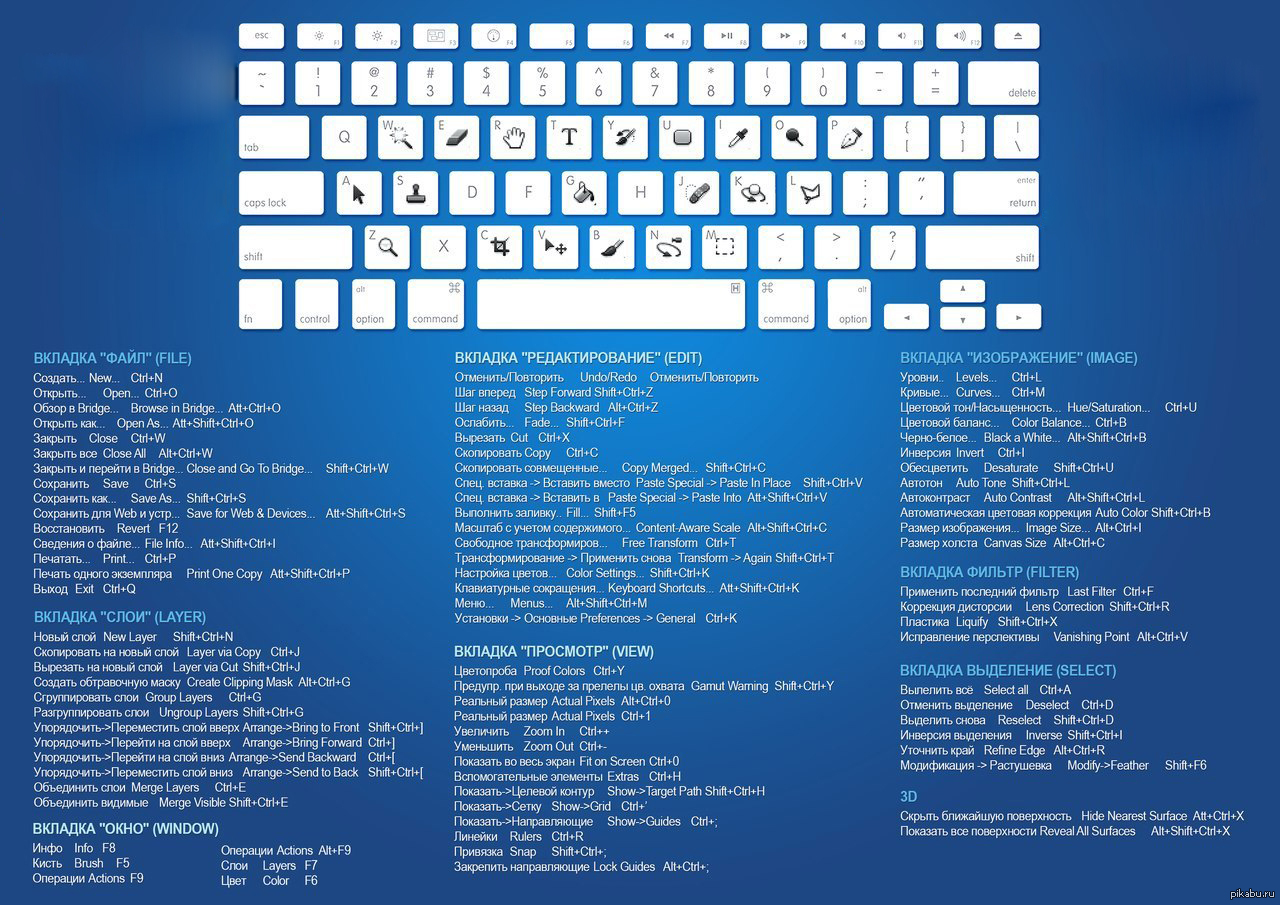
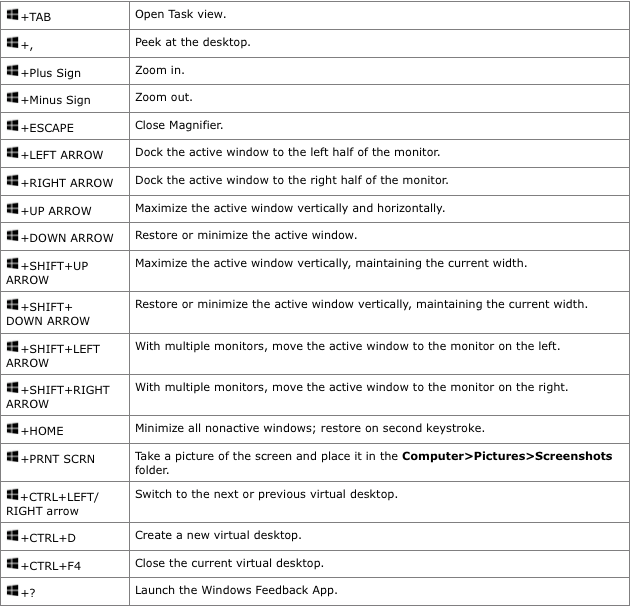
 Вызывает проводник.
Вызывает проводник.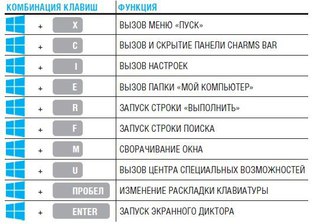
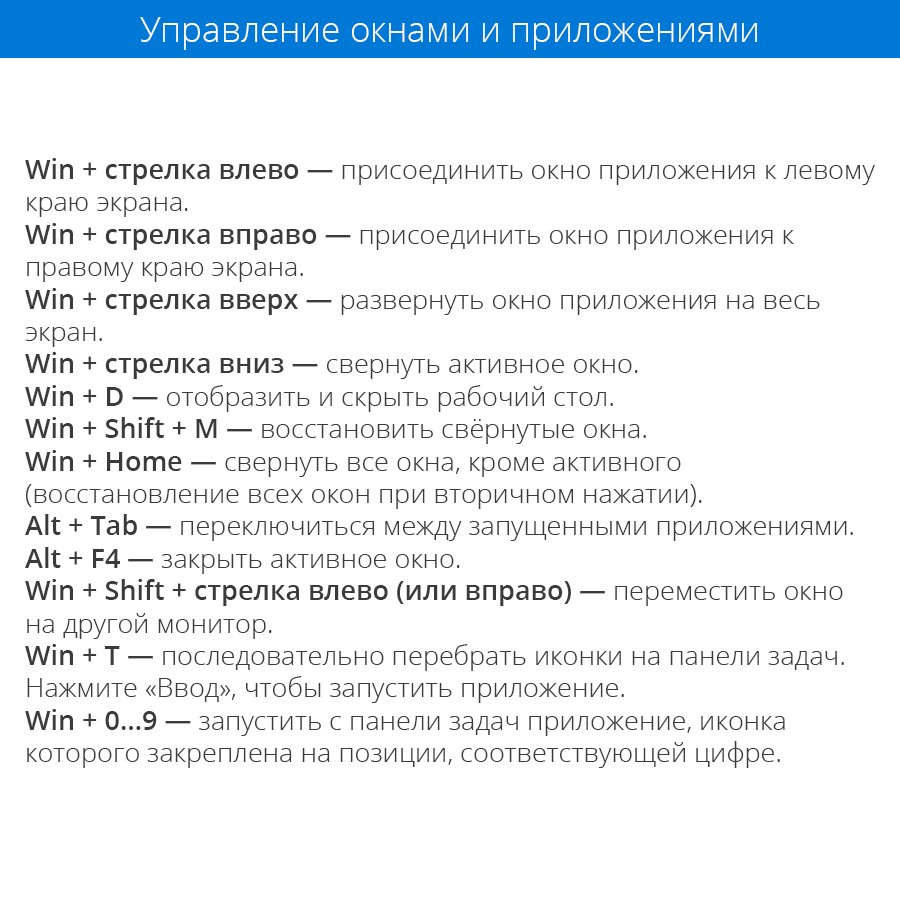
 Если объекты представлены в виде значков – выделяет тот, что находится слева или справа в зависимости от направления стрелки.
Если объекты представлены в виде значков – выделяет тот, что находится слева или справа в зависимости от направления стрелки.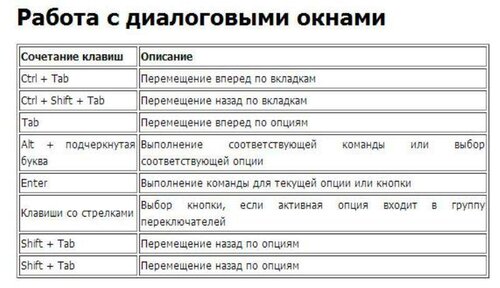
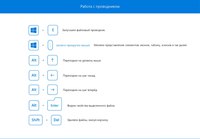 При повторном нажатии этой же комбинации сворачивает окно.
При повторном нажатии этой же комбинации сворачивает окно.
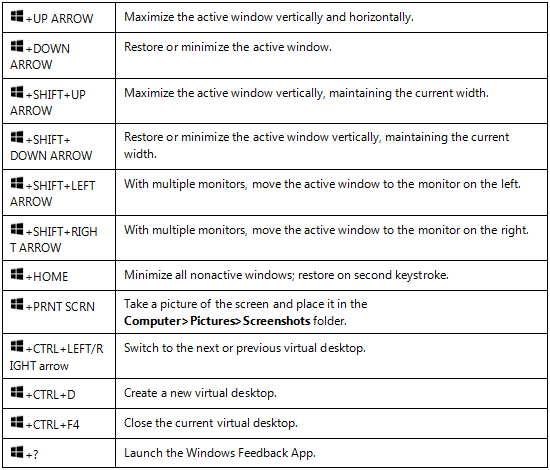



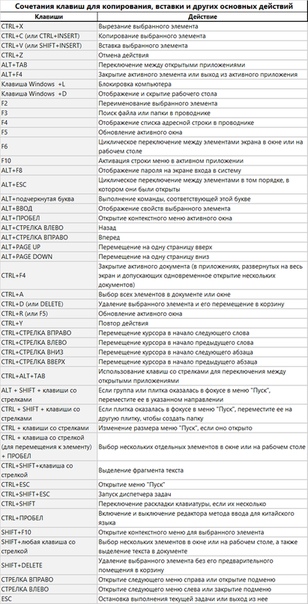 Отпустите клавишу TAB в окне или приложении, которое хотите открыть.
Отпустите клавишу TAB в окне или приложении, которое хотите открыть.
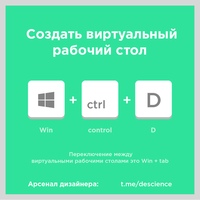 Вы также можете получить доступ к этому меню, щелкнув правой кнопкой мыши строку заголовка текущего окна. Меню обычно включает параметры для изменения размера окна и другие параметры, специфичные для приложения.
Вы также можете получить доступ к этому меню, щелкнув правой кнопкой мыши строку заголовка текущего окна. Меню обычно включает параметры для изменения размера окна и другие параметры, специфичные для приложения.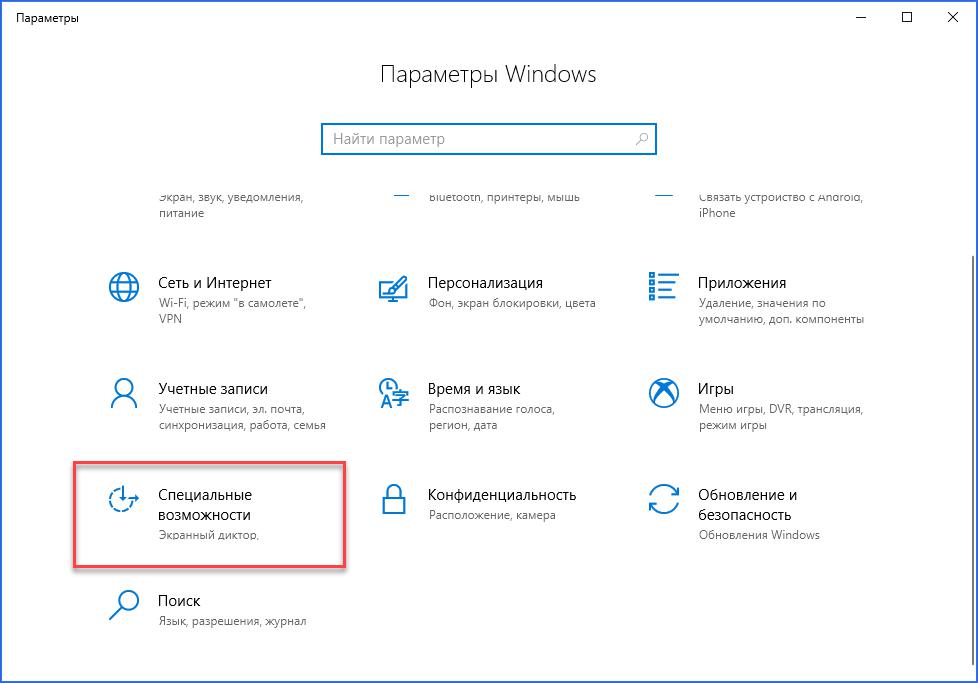 Вы можете использовать клавиши со стрелками для переключения между приложениями панели задач. Когда вы выбираете запущенные приложения, над их значком также отображается эскиз.
Вы можете использовать клавиши со стрелками для переключения между приложениями панели задач. Когда вы выбираете запущенные приложения, над их значком также отображается эскиз.
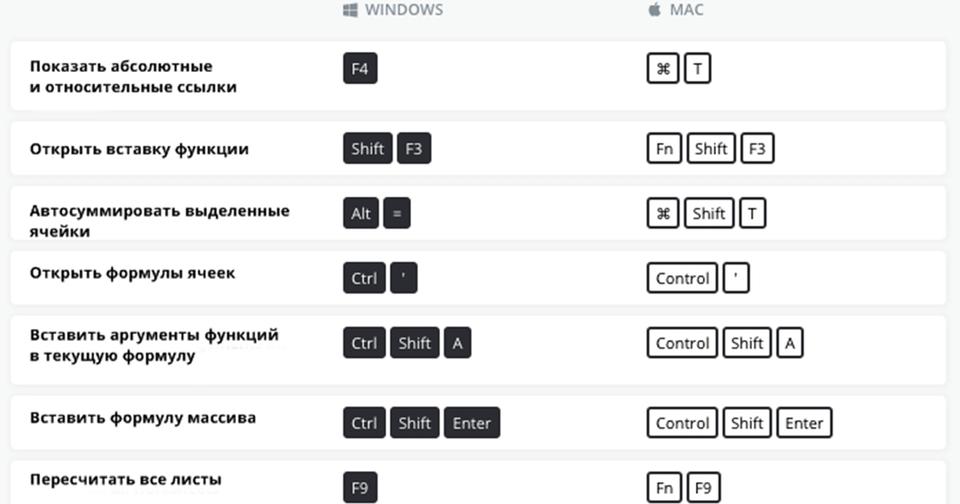

 Если приложение уже запущено, оно переключается на это приложение.]
Если приложение уже запущено, оно переключается на это приложение.] [Циклический переход по открытым приложениям]
[Циклический переход по открытым приложениям]